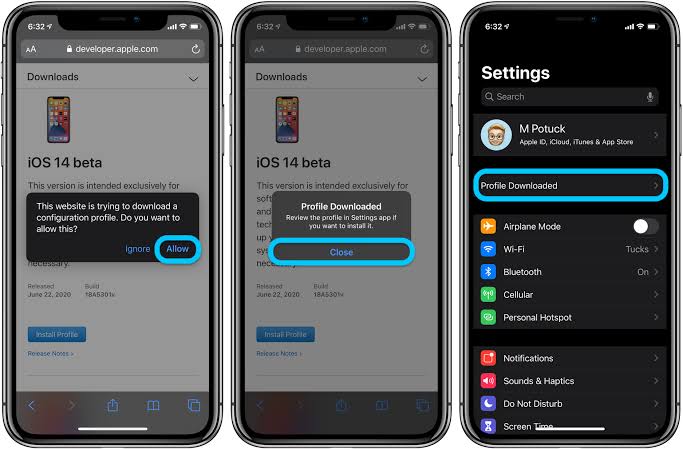Содержание
5 прикольных фишек iOS 16, о которых вы могли не знать
Если зайти на YouTube, то можно найти массу роликов о том, что iOS 16 — это серьёзнейшее обновление операционной системы за последнее время. На самом деле, это не так: ничего революционного в ней нет. По сути, это та же iOS 15, но слегка переработанная. При беглом просмотре вы увидите, что никаких отличий и нет. Но это не так: в iOS 16 появились полезные функции, которых помимо экрана блокировки, очень много. Вот несколько приятных фишек обновленной системы, о которых вы, возможно, могли не знать.
Между прочим, в iOS 16 есть мелкие нововведения, которые остались незаметными. Вот они
ПОДПИСЫВАЙТЕСЬ НА НАШ ПУЛЬС MAIL.RU, ЧТОБЫ ЧИТАТЬ СТАТЬИ БЫЛО ЕЩЕ УДОБНЕЕ
Содержание
- 1 Новые обои iOS 16
- 2 Приложение Погода в iOS 16
- 3 Виджет Музыка на экране блокировки
- 4 Поделиться аудио в AirPods
- 5 Управление ближайшими iOS 16
Новые обои iOS 16
Многие заметили, что экран блокировки настраивается теперь иначе и содержит виджеты. По правде говоря, пока в них нет особого смысла, но вот стоковые заставки и вправду стали крутыми. Например, заставка «Земля» — это не просто фотография планеты: на ней зеленой точкой отображается ваше местоположение! Для этого, правда, нужно дать доступ к геолокации, а каждый раз, когда у вас вы пользуетесь экраном блокировки, она начинает работать, пожирая батарею. С заставкой Луны такое не работает, но в целом задумка очень интересная.
По правде говоря, пока в них нет особого смысла, но вот стоковые заставки и вправду стали крутыми. Например, заставка «Земля» — это не просто фотография планеты: на ней зеленой точкой отображается ваше местоположение! Для этого, правда, нужно дать доступ к геолокации, а каждый раз, когда у вас вы пользуетесь экраном блокировки, она начинает работать, пожирая батарею. С заставкой Луны такое не работает, но в целом задумка очень интересная.
Обои на самом деле стали живыми
Кстати, Apple проработала все до мелочей: обои динамические, поэтому при разблокировке ваше местоположение увеличивается. Кроме того, можете заметить, что солнце появляется в верхней левой части экрана и постепенно перемещается вправо. В общем, мелочь, а приятно! Жаль, что в горизонтальном положении обои не отображаются вообще.
Скоро сайт Сбербанка перестанет работать в иностранных браузерах. Что делать
Приложение Погода в iOS 16
Внешне приложение Погода ничем не отличается от того, что было в iOS 15: та же анимация, тот же виджет. Но теперь при нажатии на значок карты в левом нижнем углу у вас появляются карты осадок, отображающиеся в реальном времени! А еще при нажатии на прогноз дня недели у вас откроется полная информация о температуре с графиком.
Но теперь при нажатии на значок карты в левом нижнем углу у вас появляются карты осадок, отображающиеся в реальном времени! А еще при нажатии на прогноз дня недели у вас откроется полная информация о температуре с графиком.
Погода стала еще лучше. Жаль, что некоторые фишки не работают в России
Нажмите справа на значок градусника, чтобы поменять показания: например, выбрать «Ощущается как» или «Влажность», «Видимость» или посмотреть график осадков на определенный день недели. Говорят, полноценное приложение Погода должно появиться и в iPadOS 16 — вот этого точно не хватало!
Если и покупать новый Айфон, то только iPhone 14 Plus. Почему он лучший в линейке
Виджет Музыка на экране блокировки
Вот так теперь выглядит экран блокировки, когда на iPhone играет музыка
В iOS 16 переработали и виджет музыкального плеера на экране блокировки: теперь крупным планом из трека или подкаста берется обложка и устанавливается прямо посреди дисплея, а виджет с навигацией располагается прямо под ней.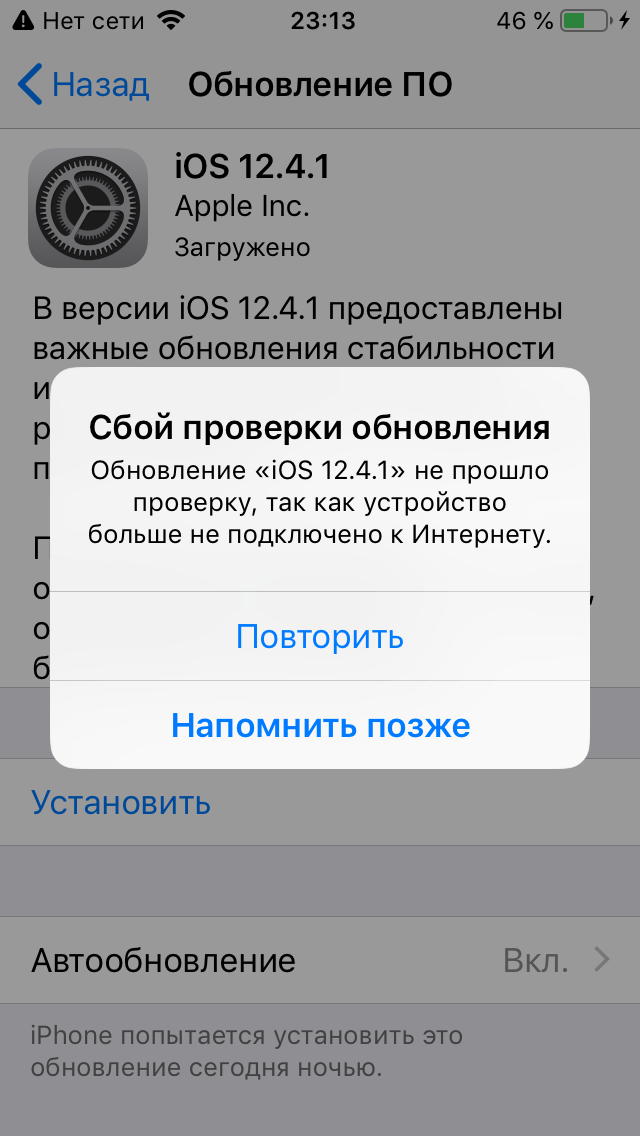 Примечательно, что все остальное пространство на экране окрашивается в цвет самой обложки!
Примечательно, что все остальное пространство на экране окрашивается в цвет самой обложки!
При желании вы можете нажать на нее — тогда она свернется в квадратик на панели управления музыкой, а на заставке будут отображены обои и виджеты, которые вы установили. При нажатии на название трека или подкаста вас тут же перекинет в само приложение.
Apple изменила видеоплеер в iOS 16. Что нового и как пользоваться
Поделиться аудио в AirPods
В iOS 16 добавили еще одну приятную фишку — улучшили взаимодействие с AirPods. Теперь при прослушивании музыки вы можете открыть Пункт управления и нажать на виджете с музыкой значок с наушниками, после чего еще раз. У вас откроется меню с пунктом «Поделиться аудио»: вы сможете поделиться музыкой не только с другой парой наушников AirPods или Beats, но и с другим iPhone, iPad или Mac, к которому подключены текущие наушники. Так вы сможете «раздать» музыку со своего телефона! Учтите, что фишка будет работать с устройством, на котором также установлена iOS 16.
Передать музыку с Айфона на другие устройства можно будет без дополнительных приложений
Кстати, сами AirPods теперь настраивать намного проще: когда наушники подключены, они отображаются на главной странице Настроек в iPhone. Больше не нужно искать настройки AirPods где-то в Bluetooth! А еще прямо в этом пункте есть информация о прошивке наушников и кейса AirPods: оттуда можно перейти на страницу поддержки Apple, чтобы узнать, насколько актуальное ПО установлено.
Чем iPhone 14 Plus отличается от iPhone 14 Pro Max
Управление ближайшими iOS 16
Заметили, как активно Apple прокачивает экосистему? Одной из новых функций в iOS 16 стало Управление ближайшими устройствами, которую спрятали аж в Универсальный доступ. С ее помощью можно подключить к iPhone любое устройство, на котором используется один и тот же iCloud, чтобы управлять им.
Теперь вы сможете управлять Айпадом с Айфона, хотя странно, почему такой возможности не было раньше
Так вы сможете разблокировать iPad удаленно или другой гаджет, если оно заблокировано, управлять музыкой, если оно что-то воспроизводит. К сожалению, пока разработчики не предусмотрели быструю активацию этой функции, поэтому можно добавить лишь ярлык Универсального доступа в Пункт управления. Оба устройства должны работать на iOS 16 или iPadOS 16.
К сожалению, пока разработчики не предусмотрели быструю активацию этой функции, поэтому можно добавить лишь ярлык Универсального доступа в Пункт управления. Оба устройства должны работать на iOS 16 или iPadOS 16.
Делитесь в комментариях или в нашем Телеграм-чате, какие функции еще нашли вы в iOS 16!
iOS 16iPhone 14Обновление iOS и устройств Apple
Как работает iPhone SE 2020 на iOS 16. Всё, что нужно знать
С момента выхода iOS 16 прошло уже больше недели: ажиотаж спал, все проблемы с установкой позади, а это значит, что пришло время подвести небольшие итоги. Пользователи нашего Телеграм-чата до сих пор сомневаются, стоит ли обновляться и интересуются, как система работает на разных смартфонах. К счастью, Apple за последние годы приучила нас к тому, что обновления получаются довольно работоспособными и почти не ломают Айфоны: наоборот, делают чуточку лучше. Вот и наш читатель интересуется, как работает iOS 16 на iPhone SE 2020.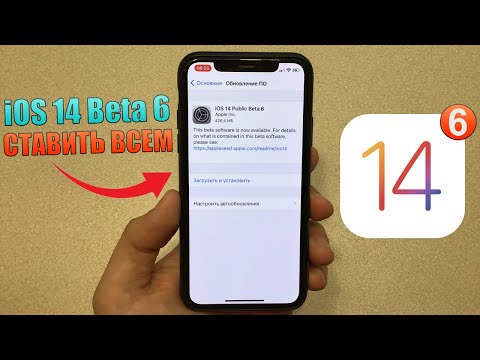 Изучил, попробовал — готов поделиться честным отзывом, что я обо всем этом думаю.
Изучил, попробовал — готов поделиться честным отзывом, что я обо всем этом думаю.
Разбираемся, стоит ли обновлять iPhone SE 2020 до iOS 16
⚡️ ПОДПИСЫВАЙТЕСЬ НА НАС В ДЗЕНЕ: У НАС ЕСТЬ СОТНИ КРУТЫХ СТАТЕЙ НА КАЖДЫЙ ДЕНЬ
Стоит ли ставить iOS 16 на iPhone SE 2020?
Как работает iPhone SE 2020
Честно говоря, у меня не было желания обновлять iPhone до iOS 16, но узнав, что после апдейта он стал работать чуть дольше, я сразу же это сделал. Но не все так быстро: iOS 16 весит примерно 3 Гб, но ни при 4, ни при 5 Гб свободного пространства обновление не скачивалось — Айфон предлагал временно удалить приложения. Оказалось, нужно иметь минимум 6 Гб свободного места на Айфоне, так что, озаботьтесь этим заранее, особенно, если у вас iPhone SE на 64 Гб. Скачивание и установка проходят довольно быстро, телефон не греется. Что изменилось?
- В прошлом году я заметил, что анимации в iOS 15 стали быстрее, но мне никто не поверил.
 В этом году — то же самое: открытие вкладок, переходы в меню, перелистывание и даже смахивание экрана блокировки — всё стало намного плавнее и быстрее. Как в Apple это делают на не самых мощных устройствах — я не знаю.
В этом году — то же самое: открытие вкладок, переходы в меню, перелистывание и даже смахивание экрана блокировки — всё стало намного плавнее и быстрее. Как в Apple это делают на не самых мощных устройствах — я не знаю. - iPhone SE 2020 реально стал работать дольше: в этой статье мы рассказывали о замерах автономности, основанных на запуске Geekbench, но это похоже на правду. У меня осталось 83% емкости (кстати, показатель не изменился после обновления как это обычно бывает), а iPhone проработал с 9 вечера и до 17 часов следующего дня. Обычно я один раз заряжал телефон за такой промежуток времени.
- Подвисаний практически нет. Единственное — при свайпе влево на экране блокировки камера открылась наполовину экрана. Подумал, что Split View добавили, но нет.
- Экран блокировки в iOS 16 — наверное, главная фича в новой версии ОС.
 На его фоне все виджеты на экране «Домой» смотрятся какими-то устаревшими — они по-прежнему являются всего лишь большими бесполезными ярлыками приложений.
На его фоне все виджеты на экране «Домой» смотрятся какими-то устаревшими — они по-прежнему являются всего лишь большими бесполезными ярлыками приложений. - Открытие поиска Spotlight с главного экрана стало плавным — раньше было резким и дерганным.
- При долгом нажатии на любой файл или значок на экране есть приятный тактильный отклик с щелчком. Звук слышно, даже если iPhone находится в бесшумном режиме! Появилась вибрация при наборе текста — на мой субъективный взгляд, очень крутая функция, которой давно не хватало.
- Больше всего понравилось как обновили Подкасты: приложение стало работать намного быстрее, свежие выпуски подгружаются моментально при хорошем интернете.
- Распознавание текста на фотографии — топ. Работает почти идеально, если рядом с текстом нет тени или помех!
Айфон и вправду стал разряжаться медленнее — это заметили многие знакомые
Экран блокировки реально стал «живым». А вот в виджетах нет смысла без Always On Display
Подкасты обновили: внешне почти изменений нет, только элементы сделали компактнее, зато само приложение стало работать быстрее
Кстати, Apple вновь "почистила" библиотеку обоев iOS. Из iPhone SE 2020 пропали фирменные обои и те, что были из других версий iOS.
Из iPhone SE 2020 пропали фирменные обои и те, что были из других версий iOS.
По поводу экрана блокировки: да, настраивать довольно непросто, но только в первые два-три раза, после чего привыкаешь. Думал, что у меня одного такая претензия к Apple, а потом случайно наткнулся на тред где-то на просторах соцсетей.
Оказалось, многих пользователей также не устраивают шрифты на экране блокировки — уж слишком крупные, особенно на iPhone с небольшим экраном. Можно выбрать менее жирный, но того, что был раньше, больше нет. Эффект глубины на обоях тоже работает не всегда точно — нужно двигать фотографию, пока iPhone сам не распознает объект на ней.
4 самых бесполезных функции iOS 16, которые лучше отключить
Стоит ли устанавливать iOS 16
Можно сказать одно: iOS 16 — не такой уж и крупный апдейт системы, каким его многие ошибочно считают. Если вынести за скобки новый экран блокировки (который, на самом деле, баловство, а не какая-то полезная фишка) то остается лишь множество улучшений как и год назад.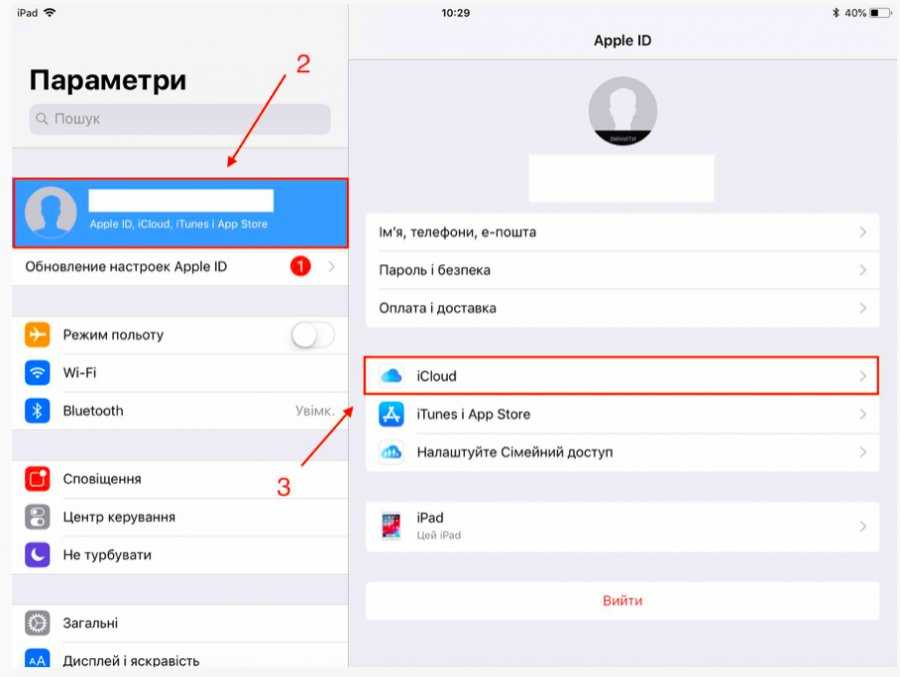 Поэтому можно спокойно устанавливать iOS, не боясь, что будет что-то по-другому, iPhone начнет хуже работать после обновления или какие-то функции пропадут.
Поэтому можно спокойно устанавливать iOS, не боясь, что будет что-то по-другому, iPhone начнет хуже работать после обновления или какие-то функции пропадут.
Можно спокойно обновляться, но торопиться не стоит
Самое главное — перед этим не забудьте освободить побольше места в хранилище, чтобы не пришлось выгружать приложения. Ничего с iPhone не случится — это точно, но и каких-то чудес тоже ждать не стоит: если пользуетесь одними и теми же приложениями изо дня в день, то, возможно, вообще не заметите изменений.
❗️ Не забудьте подписаться на Телеграм-канал "Сундук Али-Бабы": в нем вы найдете сотни крутых товаров по смешным ценам
В целом, я бы рекомендовал обновить iPhone SE 2020 до iOS 16, но сделать это чуть позже — например, после выхода iOS 16.1, когда система наверняка будет стабильнее и уже точно не будет каких-либо ошибок. Во всяком случае, торопиться точно не стоит — вы ничего не потеряете, если останетесь на iOS 15.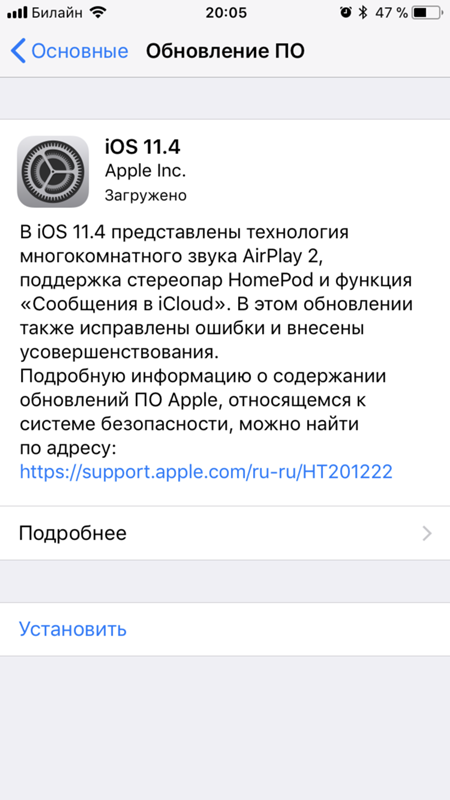
iOS 15iOS 16iPhone SE 2020
Как обновить iOS на iPhone до последней версии
войти в систему
Добро пожаловат!Войдите в свой аккаунт
Ваше имя пользователя
Ваш пароль
Вы забыли свой пароль?
восстановление пароля
Восстановите свой пароль
Ваш адрес электронной почты
Если у вас есть iPhone, вам необходимо быть в курсе всех обновлений безопасности, которые выпускает Apple. Вот как обновить iOS на iPhone.
— Advertisement —
Apple имеет очень хороший послужной список по выпуску регулярных обновлений и исправлений безопасности, в большей степени, чем Android.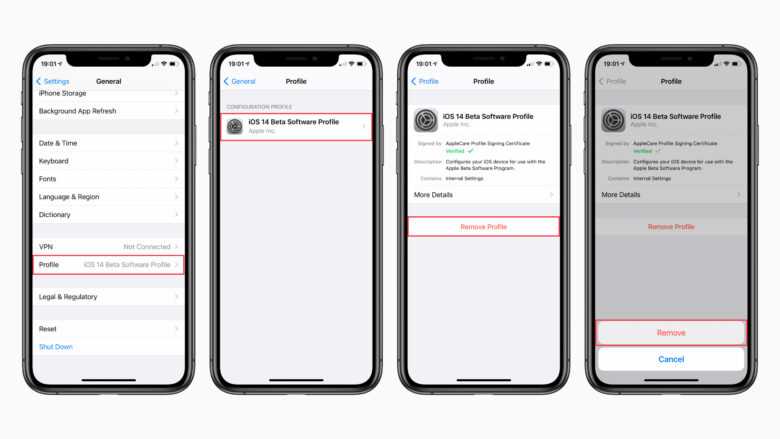 Они также призывают смелых пользователей присоединиться к программе публичного бета-тестирования iOS для тестирования новых функций, а это требует обновления iPhone. Итак, вам нужно знать, как обновить iOS на iPhone, потому что это абсолютно необходимо.
Они также призывают смелых пользователей присоединиться к программе публичного бета-тестирования iOS для тестирования новых функций, а это требует обновления iPhone. Итак, вам нужно знать, как обновить iOS на iPhone, потому что это абсолютно необходимо.
Читайте также: Apple iPhone 13: все, что нужно знать перед покупкой!
Как обновить iOS на iPhone
Давайте рассмотрим два возможных способа обновления iPhone. И то, и другое очень легко сделать, но с точки зрения удобства проще просто выполнить первый способ, прямо на iPhone. Второй способ требует наличия компьютера и подключения кабеля Lightning, что невозможно, если вы не дома.
На iPhone
Чтобы узнать, доступно ли обновление, перейдите в Настройки –> основные –> Обновление ПО. Вы также обычно будете перенаправлены на этот экран самим iPhone, если там есть обновление. Однако для того, чтобы это произошло, необходимо включить автоматическое обновление.
Если ожидается обновление, вы можете сначала нажать на синюю ссылку Appleseed, если хотите, чтобы просмотреть список изменений в Safari того, что устанавливается. Предполагая, что в списке нет ничего нежелательного для вас, нажмите на ссылку для загрузки и установки. Вам будет предложено ввести PIN-код от iPhone, чтобы подтвердить, что вы хотите установить обновление, и согласиться с условиями и положениями. Как только все это будет сделано, обновление будет скачено и установлено.
В зависимости от размера обновления iPhone может перезагружаться до трех раз. Незначительные исправления ошибок, скорее всего, потребуют только одного перезапуска, но если вы устанавливаете что-то столь же масштабное, как следующая версия iOS, то вам предстоит целых три перезапуска. Лучше всего просто положить iPhone и оставить его делать свое дело. Вы не сможете заставить его обновиться быстрее, гипнотизирую его.
В Finder и iTunes
Другим возможным способом обновления iOS является использование Finder (на Mac) или iTunes (на Windows). ) Однако, как я уже говорил в начале, для этого необходимо подключить iPhone к компьютеру. Нет никакого заметного преимущества в том, чтобы обновляться таким способом.
) Однако, как я уже говорил в начале, для этого необходимо подключить iPhone к компьютеру. Нет никакого заметного преимущества в том, чтобы обновляться таким способом.
Не имеет значения, используете ли вы Finder или iTunes — пользовательский интерфейс практически идентичен. Единственное реальное различие в том, что iTunes — это программа, в то время как Finder — это встроенная часть инфраструктуры macOS. Это более или менее проводник Windows на стероидах.
После подключения iPhone к компьютеру Mac или Windows вам будет предложено авторизовать компьютер для доступа к iPhone. Как только вы это сделаете, посмотрите на верхнюю середину, нажмите Проверить наличие обновлений, и, если таковое доступно, вас проведут по процессу обновления.
Подробнее: Как перенести музыку с iTunes на Android
Часто задаваемые вопросы
Почему мой iPhone не обновляется до последней версии iOS?
По мнению Apple, это может быть одной из четырех возможных причин. На iPhone недостаточно места для хранения, подключение к Интернету слишком медленное, есть проблемы с доступом к серверам обновления Apple или обновление может не завершиться, если у вас недостаточно заряда батареи, а iPhone не подключен к источнику питания.
На iPhone недостаточно места для хранения, подключение к Интернету слишком медленное, есть проблемы с доступом к серверам обновления Apple или обновление может не завершиться, если у вас недостаточно заряда батареи, а iPhone не подключен к источнику питания.
Сколько времени требуется для обновления iOS?
Скорость процесса обновления iOS полностью зависит от размера обновления, скорости Интернета, возраста iPhone и того, сколько других людей пытаются скачать обновлению на серверах Apple. Например, если это первый день новой версии iOS, вы столкнетесь с задержками скорости на серверах Apple. Однако в целом, включая перезагрузку iPhone, обновление iOS не должно занимать более 15 минут.
Совместима ли моя версия iPhone с новой iOS?
Все iPhone защищены в течение многих лет и многими версиями iOS. Например, предстоящая версия iOS 16 поддерживает iPhone 8 и выше. Это последние девять версий iPhone, если учесть грядущий iPhone 14. Если ваш iPhone не антикварный, есть большая вероятность, что новое обновление будет и вашего iPhone.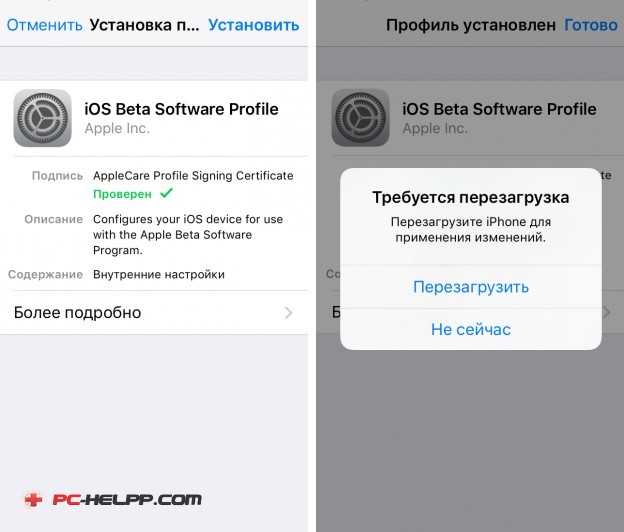
Больше от автора
Похожие посты
Advertisment
Последние посты
iOS 16: ради каких функций стоит обновить ПО на iPhone: 19 сентября 2022, 12:43
iOS 16: ради каких функций стоит обновить ПО на iPhone: 19 сентября 2022, 12:43 — новости на Tengrinews.kz
POPULAR SEARCHS
- cooking
- make up
- vacation
- telegram
поделились
19 сентября 2022, 12:43
2
По заявлению компании Apple, iOS 16 стало одним из самых серьезных обновлений за последние годы.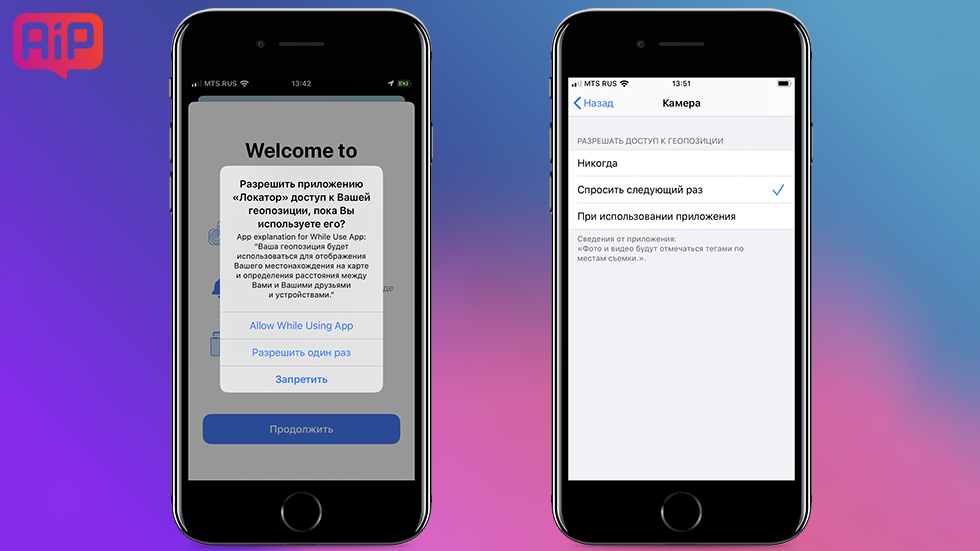 Разработчики в Купертино не только изменили интерфейс, поменяли шрифты, но и добавили ряд функций, которые позволяют пользователям «яблочной» продукции обходиться без сторонних приложений. О том, какие главные фишки доступны на самом популярном смартфоне, расскажет редакция Tengri Lifestyle.
Разработчики в Купертино не только изменили интерфейс, поменяли шрифты, но и добавили ряд функций, которые позволяют пользователям «яблочной» продукции обходиться без сторонних приложений. О том, какие главные фишки доступны на самом популярном смартфоне, расскажет редакция Tengri Lifestyle.
Главные изменения в обновлении
- В iOS 16 заметно видоизменился интерфейс, теперь блокировка экрана сопровождается динамичными виджетами, которые можно менять по расписанию. Для этого задержите палец на пустом месте экрана — включится режим редактирования с возможностью добавления виджетов и разных профилей.
Фото:apple.com
- Говоря о виджетах по расписанию, хочется отметить, что отныне настройка «рабочего стола» на телефоне может меняться по вашему желанию. К примеру, на тренировке можно установить обои, которые будут отображать сведения с приложения «Фитнес», музыку и время. Можно менять экран блокировки, например, при возвращении домой или приходя на работу.

- В ранних версиях ПО можно было настроить исключительно размер, но теперь доступно визуальное изменение шрифта. Доступно 6 шрифтов неограниченной цветовой палитры.
Фото:apple.com
- На экране блокировки можно установить полноценные анимированные обои, которые работают самостоятельно на экране. К слову, выглядят они эффектно.
- Для быстрого доступа уведомления отныне отображаются в нижней части экрана.
- Способ отображения уведомлений на экране также можно настроить по количеству, стопке или списку. В данном случае при настройке «Количество» показывается общее число уведомлений с группировкой по чатам и сообщениям; «Стопка» позволяет группировать уведомления по приложениям, а «Список» отображает все уведомления.
- В системе поддерживается казахский язык.
- Теперь в настройках выбранной сети Wi-Fi можно посмотреть сохраненный пароль от нее, что облегчает задачу в десятки раз.
- В разделе «Аккумулятор» показывается причина отключения зарядки.
 Например, при перегреве айфона будет указано, что iPhone перестал заряжаться выше 80 % из-за перегрева корпуса.
Например, при перегреве айфона будет указано, что iPhone перестал заряжаться выше 80 % из-за перегрева корпуса.
Фото:apple.com
Фото и камера
Наибольшее количество удобных обновлений пришлось на фотографии. Главным плюсом является то, что не нужно загружать сторонние приложения для обработки фотографий. К примеру, в приложении Safari теперь можно не просто сохранить картинку, но и выделить определенный объект на ней. Вырезанный элемент изображения сохраняется в «Буфер обмена».
Также iOS 16:
- сканирует всю библиотеку снимков и предлагает объединить дубли фотографий, что облегчает задачу при чистке фотопленки или при выборе наилучшей фотографии;
- «Скрытые» и «Недавно удаленные» заблокированы по умолчанию и могут быть разблокированы только при помощи пароля;
- можно вырезать объект на фотографии и вставить выделенный элемент на любой фон;
- теперь необязательно перепечатывать или фотографировать цитаты из книг, достаточно навести камеру на страницу любимого романа, что позволит перевести моментально изображение в текст;
- также появилась возможность сделать перевод текста в изображении, найденном в интернете.
 Для этого достаточно выделить нужный текст на картинке и нажать «Перевести». Браузер отображает перевод выбранного текста.
Для этого достаточно выделить нужный текст на картинке и нажать «Перевести». Браузер отображает перевод выбранного текста.
Фото:apple.com
Дополнительные функции
- Некоторые страницы, найденные в интернете, можно отправить или сохранить в PDF-формате.
- В приложении «Здоровье» добавлен раздел «Лекарства», который позволяет создавать список и напоминания о приеме витаминов и лекарств с помощью настраиваемых визуальных эффектов.
Фото:apple.com
- Одинаковые номера телефонов iOS 16 объединит в один контакт, о чем вас обязательно уведомит.
- С момента появления iPhone X не утихают споры пользователей относительно цифрового индикатора уровня заряда. В любом случае сейчас доступно отображение процентов заряда в индикаторе батареи в правом верхнем углу экрана iPhone. Активируется в «Настройки» — «Аккумулятор» и «Заряд в процентах».
- SMS, отправленные в iMessage, можно редактировать или отменять в течение первых 15 минут после отправления.

- В фотопленке доступна функция ограничения показа нежелательных лиц. Для этого достаточно нажать на три точки в верхнем правом углу и выбрать строчку «Реже показывать этого человека».
- При редактировании фотографий в настройках фотопленки можно копировать изменения (экспозицию, цвет, выдержку) и вставить эти правки на остальные объекты в вашей фотопленке. Особенно удобно для тех, кто часто редактирует фотокарточки.
- Конвертация физической величины, валюты и градуса температуры производится автоматически. Необязательно считать фунты или курс доллара в онлайн-калькуляторах, достаточно выделить в тексте нужную величину, и iOS 16 автоматом конвертирует то, что вы выделили.
Фото:apple.com
Ранее мы писали о том, как новый iPhone стал объектом мемов в Сети. Читать здесь.
ПРЕДЫДУЩАЯ СТАТЬЯ
«Как родной язык». Немецкая девушка преподает казахский язык в Кокшетау
СЛЕДУЮЩАЯ СТАТЬЯ
Смех сквозь слезы: родители показывают, как их дети учат уроки
- Apple
- iPhone
- Ошибка
Apple признала наличие бага в iPhone 14 Pro
20 сентября 2022, 05:30
- iPhone
Первые владельцы iPhone 14 пожаловались на жуткий баг
19 сентября 2022, 20:02
- iPhone
Apple перестала продавать прошлогодние смартфоны — СМИ
11 сентября 2022, 16:16
4 причины, по которым вам пока не стоит обновлять iPhone до iOS 16
Эта история является частью Focal Point iPhone 2022, сборника новостей, советов и советов CNET по самому популярному продукту Apple.
Очень интересно обновить свой iPhone, чтобы изучить все новые функции, и это особенно можно сказать об iOS 16. У вас есть возможность настройки экрана блокировки (с виджетами), возможность отменить отправку и редактирование текстовых сообщений, улучшенные функции конфиденциальности и безопасности. и многое другое.
И этого должно быть достаточно, чтобы вы обновились до последней версии ОС iPhone от Apple, но всегда есть одна или две причины ненадолго нажать кнопку паузы и придерживаться той ОС, которую вы используете в данный момент.
Если вы еще не обновились до iOS 16, вот почему вы можете подождать — пока.
Однако, если и когда вы будете готовы приступить к работе, вот как загрузить и установить iOS 16 и первые действия после установки iOS 16.
Аккумулятор вашего iPhone может разряжаться быстрее, чем обычно
На самом деле не существует единой общей причины, по которой батарея разряжается сразу после крупного обновления программного обеспечения, такого как iOS 16, но с некоторыми людьми это происходит почти каждый год.
Если уровень работоспособности вашей батареи уже находится в плохом состоянии ( Настройки > Батарея > Состояние батареи ), вы можете немного воздержаться от обновления до iOS 16.
Вот несколько причин, по которым iOS 16 может разряжать вашу батарею:
- Ваш телефон работает сверхурочно в фон . Для правильной работы новых функций может потребоваться индексация ваших файлов, например улучшенная функция поиска и функция дубликатов в приложении «Фотографии».
- Ваши приложения не поддерживают iOS 16 . Разработчикам дается достаточно времени, чтобы обновить свои приложения до последнего обновления, но если они этого не сделают, приложения могут разряжать больше батареи, потому что они устарели.
И, конечно же, всегда есть программные ошибки, которые могут расходовать заряд батареи в фоновом режиме.
Возможно, вам придется чаще заряжать телефон из-за нового программного обеспечения.
Стивен Шенкленд/CNET
Даже если вы ждете будущих обновлений iOS 16, вы все равно можете столкнуться с некоторым разрядом батареи в течение первых нескольких дней, но обычно это исчезает после того, как ваш iPhone установится с обновлением программного обеспечения.
Вы можете столкнуться с ошибками, которые могут вызвать проблемы на вашем iPhone
Каким бы совершенным ни казалось обновление программного обеспечения, некоторые ошибки обязательно проскользнут. Вот почему Apple иногда выпускает «точечное обновление» вскоре после крупного обновления, чтобы исправить такие проблемы, как: 9.0003
- Разряд батареи
- Задержка
- Принудительное закрытие приложений
- Перезапуск телефона
- Неиспользуемые функции
Кажется, уже есть обновление iOS 16.0.1 для исправления некоторых проблем с активацией и фотографиями для iPhone 14 и 14 Pro — хотя телефон еще даже официально не выпущен.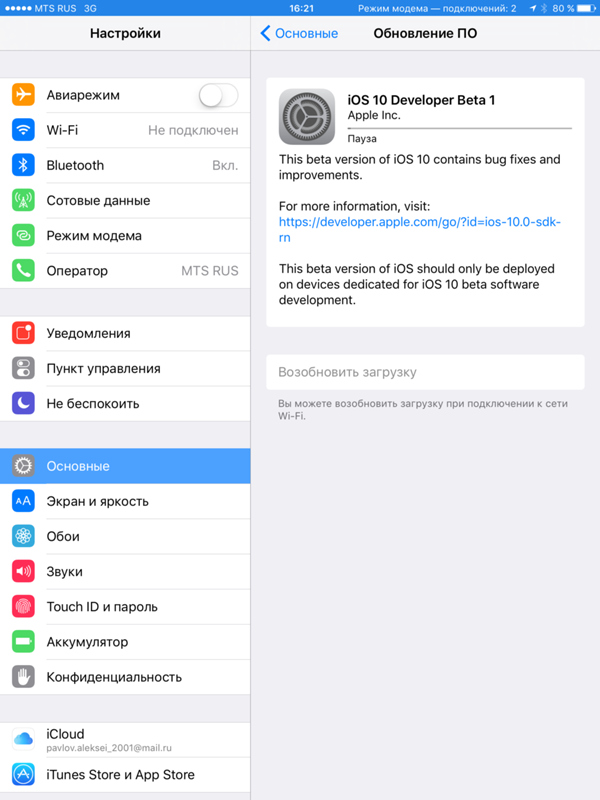
Если вас беспокоят подобные проблемы, вы можете подождать, пока большинство основных ошибок не будет устранено в последующих обновлениях iOS 16.
Вы можете запретить другим пользователям отменять отправку текстовых сообщений
Одной из самых больших новых функций iOS 16 является возможность отменять и редактировать текстовые сообщения. У вас есть две минуты, чтобы отозвать текстовое сообщение, и 15 минут, чтобы отредактировать уже отправленное текстовое сообщение, но если вы используете iOS 15, эта функция не будет работать должным образом, что может быть полезно для вас, если вы не любитель неотправленных и отредактированных сообщений.
Если вы используете iOS 15, а человек, использующий iOS 16, пытается отозвать отправленное вам текстовое сообщение, он не сможет этого сделать. Вместо этого они получат сообщение с цифрой 9.0069 «Вы отменили отправку сообщения. Они могут по-прежнему видеть это сообщение на устройствах, на которых не было обновлено программное обеспечение.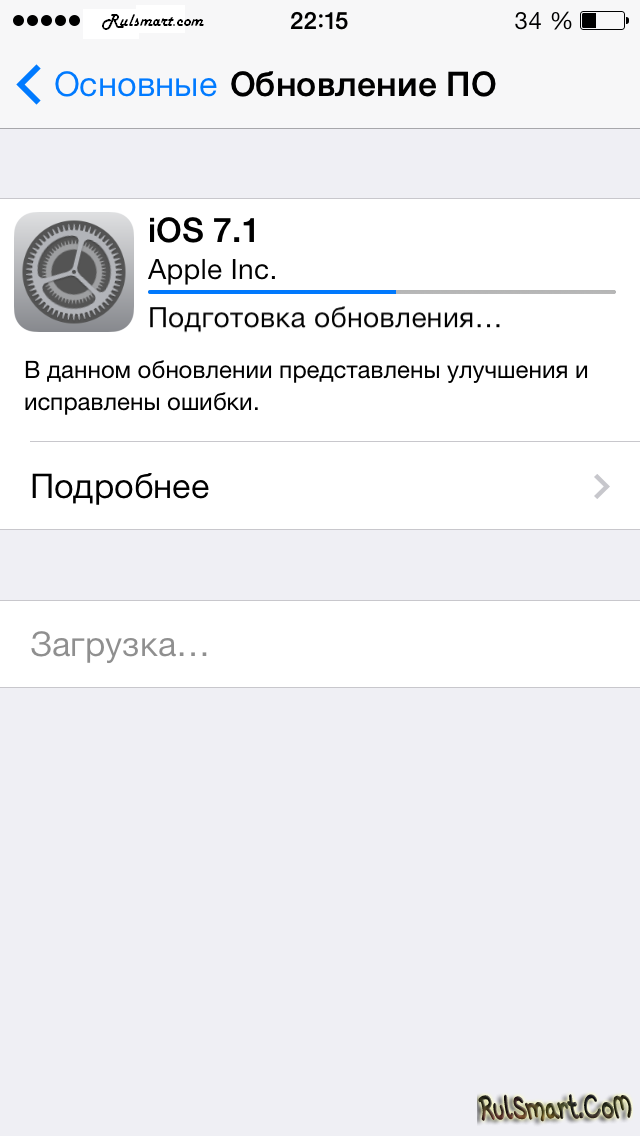 »
»
По сути, они не смогут отменить отправку вам текстовых сообщений, пока вы остаетесь на iOS 15.
Вы можете увидеть, что происходит, когда вы пытаетесь отменить отправку текстового сообщения от кого-то, кто работает под управлением iOS 15.
Нельсон Агилар/CNET
Использование iOS 15 также влияет на функцию редактирования текстовых сообщений, хотя и не сильно. Вместо того, чтобы редактировать сообщение, он просто отправляет дополнительные тексты для каждого внесенного редактирования.
Возможно, вы не получите все новые функции iOS 16, которые вам нужны.
И не каждый iPhone с iOS 16 получит все новые функции, такие как значок процента заряда батареи в строке состояния или субтитры в реальном времени для видео и вызовов FaceTime.
К сожалению, более старые модели iPhone, такие как iPhone X, iPhone 8 и iPhone XR, не получат все новые функции, доступные в iOS 16.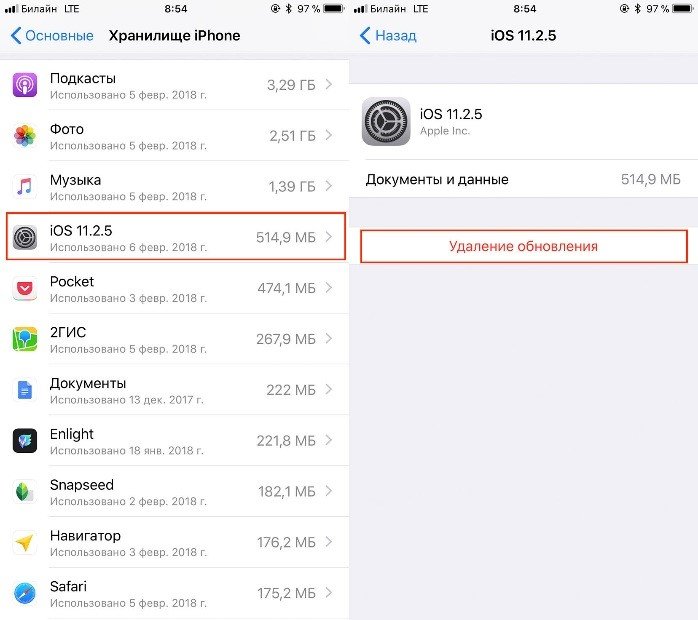 Если вы хотите ознакомиться с полным списком функций и неподдерживаемых устройств, вы можете прочитать больше здесь.
Если вы хотите ознакомиться с полным списком функций и неподдерживаемых устройств, вы можете прочитать больше здесь.
Читать дальше : В iOS 16 снова появился значок батареи, которого так не хватало. Почему пользователи iPhone раздражены?
Apple уже выпустила версию iOS 16.1 для разработчиков, которая добавляет поддержку функции процента заряда батареи для iPhone XR, iPhone 11, iPhone 12 Mini и iPhone 13 Mini. Если вы с нетерпением ждете этой функции, вы можете подождать, пока iOS 16.1 не будет выпущена для широкой публики.
Вы можете не получить новый значок батареи, даже если обновитесь до iOS 16.
Патрик Холланд/CNET
По большей части вам, вероятно, следует обновиться до iOS 16
Независимо от каких-либо колебаний, которые могут у вас возникнуть, если вы действительно хотите прыгнуть, есть много причин, чтобы просто обновиться до iOS 16. Помимо всех новые функции, которыми вы можете воспользоваться, основные обновления программного обеспечения Apple могут исправить ошибки и другие проблемы в предыдущих итерациях.
Помимо всех новые функции, которыми вы можете воспользоваться, основные обновления программного обеспечения Apple могут исправить ошибки и другие проблемы в предыдущих итерациях.
Примечание : Apple выпустила iOS 15.7, в которой устранены некоторые проблемы безопасности без необходимости обновления до iOS 16.
Однако крупные обновления не только устраняют проблемы, но и добавляют новые настройки конфиденциальности и безопасности, повышающие вашу безопасность и защищающие ваши Персональные данные.
В iOS 16 у вас есть несколько основных функций конфиденциальности и безопасности, на которые стоит рассчитывать:
- Проверка безопасности : помогает людям, подвергшимся домашнему насилию, быстро ограничивая доступ, который они предоставили другим.
- Разрешение на монтажный стол : приложения теперь должны запрашивать доступ к вашему буферу обмена при копировании и вставке между приложениями.
- Rapid Security Response : Ускоряет установку важных улучшений безопасности.

- Режим блокировки : Обеспечивает лучшую защиту для тех, кто стал мишенью наемников-шпионов.
Apple использует новый подход к безопасности с режимом блокировки.
Джеймс Мартин/CNET
Кроме того, есть все новые специальные возможности, которые могут быть невероятно полезны для людей с ограниченными возможностями:
- Live Captions: Расшифровывает телефонные разговоры и предоставляет субтитры в реальном времени для тех, у кого проблемы со слухом.
- Обнаружение двери в лупе : Помогает людям с нарушениями зрения, позволяя им использовать свою камеру, чтобы найти дверь, прочитать инструкции или этикетки вокруг двери и получить инструкции о том, как открыть дверь.
Чтобы узнать больше, вот наш взгляд на iPhone 14 Pro и Max и их изменяющий форму вырез.
Как обновить iPhone до iOS 16
Вышла iOS 16
(Изображение: © TechRadar)
Сегодня день, когда последняя версия операционной системы Apple для телефонов, iOS 16, официально перешла из бета-версии в общедоступную.
Apple всегда была щедра на обновления программного обеспечения, и владельцы iPhone, начиная с Apple iPhone 8 и iPhone SE, могут воспользоваться преимуществами новой iOS и всеми ее новыми функциями.
В отличие от Google с его ничтожной версией Android 13, обновление Apple до iOS 16 предлагает множество новых функций, которые вы захотите попробовать. Есть новые функции «фокуса», которые ограничивают входящие уведомления и приложения и даже фильтруют сообщения в зависимости от конкретной задачи, на которой вы пытаетесь сосредоточиться.
Теперь вы можете редактировать и даже отменять сообщения iMessages, отправляемые другим пользователям iPhone, в других местах, в то время как экран блокировки получил массу улучшений и новых возможностей. Даже если вы не покупаете новое оборудование, сегодня стоит ожидать чего-то нового.
В конце концов ваш iPhone, вероятно, предложит вам обновиться до iOS 16, но Apple также щедро предоставляет свои серверы загрузки, и вам не нужно ждать или прибегать к хитрости, если вы хотите получить новейшее программное обеспечение, как только оно будет доступно.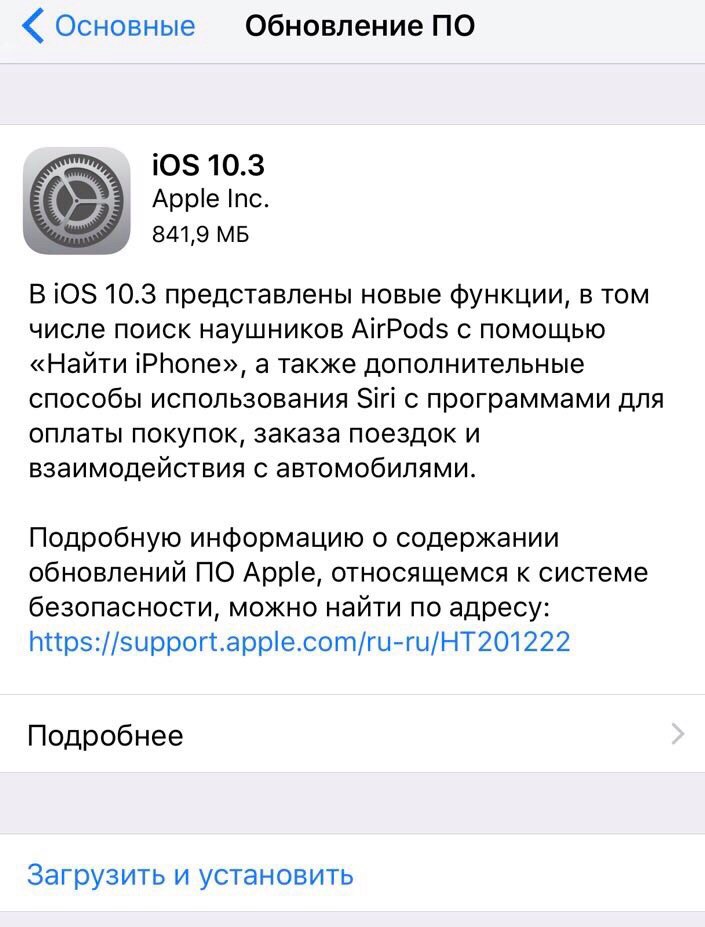 . Мы запускаем бета-версию iOS 16 на наших устройствах, и процесс обновления точно такой же, поэтому мы дадим вам краткий обзор того, как обновить операционную систему вашего iPhone.
. Мы запускаем бета-версию iOS 16 на наших устройствах, и процесс обновления точно такой же, поэтому мы дадим вам краткий обзор того, как обновить операционную систему вашего iPhone.
После обновления до iOS 16 вы также захотите обновить каждое приложение на своем телефоне, для которого доступно новое обновление. Разработчики используют бета-версию iOS, чтобы убедиться, что их приложения будут работать после запуска нового программного обеспечения, поэтому для многих приложений будет доступно обновление для работы с новой операционной системой (ОС).
Это руководство покажет вам, как обновлять приложения на вашем iPhone. Кроме того, если вы недавно сменили оператора или ваш телефон не ловит лучший сигнал сети, мы покажем вам, как вручную обновить настройки оператора.
Как обновить iPhone до последней версии iOS
Обновить iPhone до iOS 16 проще простого. Вот шаги, которые нужно выполнить.
- Зарядите свой iPhone
Вам понадобится как минимум 20% заряда батареи, так как вы не хотите, чтобы батарея разрядилась по какой-либо причине во время длительного процесса обновления.
- Сделайте резервную копию вашего iPhone
Вы можете использовать функцию резервного копирования iCloud от Apple или подключить iPhone к компьютеру и выполнять резервное копирование непосредственно на рабочий стол с помощью программного обеспечения Apple iTunes. Да, iTunes все еще существует, он по-прежнему выполняет резервное копирование вашего iPhone, и это может быть гораздо более быстрый вариант, чем резервное копирование в облако.
- Откройте «Настройки» > «Основные» > «Обновление ПО»
Откройте приложение «Настройки», перейдите к «Общие настройки» и коснитесь этой опции. Затем найдите параметр «Обновление программного обеспечения» и коснитесь его.
- Загрузить и установить
Если для вашего устройства доступно обновление программного обеспечения, здесь будет ссылка, по которой можно загрузить и установить обновление. Вам будет предложено согласиться с некоторыми условиями программного обеспечения, после чего начнется процесс загрузки.
(Изображение предоставлено: Будущее)
- Подождите… может быть, долго
Загрузочная часть процесса обновления может быть немного непредсказуемой. Иногда это может занять меньше часа, иногда несколько часов. Вы можете позволить ему работать в фоновом режиме, пока вы занимаетесь другими делами на своем телефоне, но это может удлинить процесс. Если ваш телефон разрядится или загрузка прервется на этом этапе, это не проблема; это просто начнется снова.
- Установить обновление
Дайте телефону пройти долгий процесс установки обновления. Пока это происходит, вы не сможете пользоваться телефоном. Потерпи. Если кажется, что установка занимает много времени, лучше подождать, чем пытаться использовать какие-либо методы восстановления для перезагрузки телефона.
- Ознакомьтесь с новинками и подождите некоторое время
После завершения обновления, скорее всего, в фоновом режиме будет выполняться больше обновлений и загрузок. Идите вперед и проверьте режимы фокусировки или настройте новый экран блокировки. Однако пока не переходите к самым ресурсоемким приложениям и задачам — iPhone может занять некоторое время, чтобы полностью настроиться на нужную скорость.
Идите вперед и проверьте режимы фокусировки или настройте новый экран блокировки. Однако пока не переходите к самым ресурсоемким приложениям и задачам — iPhone может занять некоторое время, чтобы полностью настроиться на нужную скорость.
Как обновить приложения на вашем iPhone
Теперь, когда вы обновили ОС своего телефона, пришло время убедиться, что ваши приложения обновлены. Вы всегда можете просто подождать и позволить приложениям обновляться самостоятельно, но это может означать задержку в следующий раз, когда вы захотите открыть Yelp, чтобы найти ближайшее место для гамбургеров, так как приложение должно обновиться до новой операционной системы, прежде чем оно отреагирует. .
Вместо этого вы можете просто обновить все приложения одновременно. Для этого, очевидно, мы начнем с открытия App Store.
- Откройте App Store
- Найдите значок своей учетной записи в правом верхнем углу
- Прокрутите вниз до списка предстоящих обновлений и нажмите «Обновить все» Расслабьтесь и ждите
Вы не сможете использовать приложения, пока они обновляются, и если вы используете приложение, когда оно пытается обновиться, оно может выкинуть вас или вызвать некоторые задержки.
- Откройте наиболее часто используемые приложения
Мы обнаружили, что некоторые приложения, такие как Facebook, имеют внутренние обновления, которые нельзя загрузить через App Store. Открытие этих приложений приведет к запуску любых новых обновлений, поэтому вы не столкнетесь с задержками позже.
Как вручную обновить настройки оператора связи на iPhone
Чтобы добиться максимальной производительности iPhone, вам необходимо подключиться к самым быстрым радиодиапазонам, предлагаемым вашим оператором связи. Когда вы переключитесь на нового оператора мобильной связи, вы получите новую SIM-карту для вставки в iPhone. Затем вам нужно будет также обновить программное обеспечение оператора связи на телефоне, чтобы наилучшим образом использовать новую сеть.
Иногда изменения в локальной сети также влекут за собой изменения производительности вашего iPhone, и обновление оператора связи может улучшить работу телефона. Вот как вы можете убедиться, что программное обеспечение вашего оператора обновлено.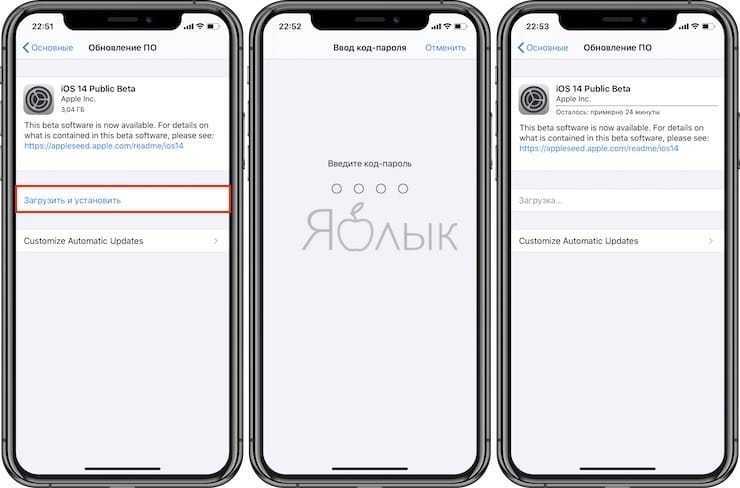
- Откройте меню «Настройки»
Ваш телефон узнает, требуется ли ему обновление программного обеспечения оператора; это просто может не сказать вам.
- Перейдите в «Настройки»: «Основные», затем перейдите к параметру «О программе»
- Нажмите кнопку «Установить обновление», если вам это нужно.
На странице «О программе» вы увидите информацию о своем телефоне, включая версию программного обеспечения вашего оператора связи. Если вам нужно обновление программного обеспечения, телефон предложит вам загрузить и установить новое программное обеспечение оператора связи. Если вам не нужно обновление, никакая опция не будет доступна.
- Проверьте версию программного обеспечения вашего оператора связи
Чтобы еще раз проверить информацию о программном обеспечении вашего оператора связи, найдите пункт «Оператор» в разделе «О настройках». Нажмите на номер версии программного обеспечения, и появится дополнительная информация. Вы можете позвонить своему оператору напрямую, чтобы убедиться, что у вас установлена последняя версия программного обеспечения.
Вы можете позвонить своему оператору напрямую, чтобы убедиться, что у вас установлена последняя версия программного обеспечения.
Фил Берн — признанный авторитет в обзорах бытовой электроники, поскольку более 20 лет назад он сделал обзор своего первого устройства (Sony D-EJ01 Discman) для eTown.com. Еще до появления iPhone он писал о телефонах и мобильных технологиях для различных сайтов, включая PCMag, infoSync, PhoneScoop и Slashgear.
Фил был внутренним обозревателем Samsung Mobile, пишущим мнения и анализирующие прогнозы о сверхсекретных новых устройствах за несколько месяцев до запуска. Он работал в магазине Apple Store недалеко от Бостона, штат Массачусетс, в разгар популярности iPod. Он был учителем английского языка в средней школе в школах Title I и является сертифицированным спасателем. Его страстью являются смартфоны и носимые устройства, и он уверен, что следующей большой вещью станут телефоны, которые мы носим на лице.
При участии
- Дэрил Бакстер Программное обеспечение и загружаемые материалы Writer
Обновление iOS — WhatIsMyBrowser.
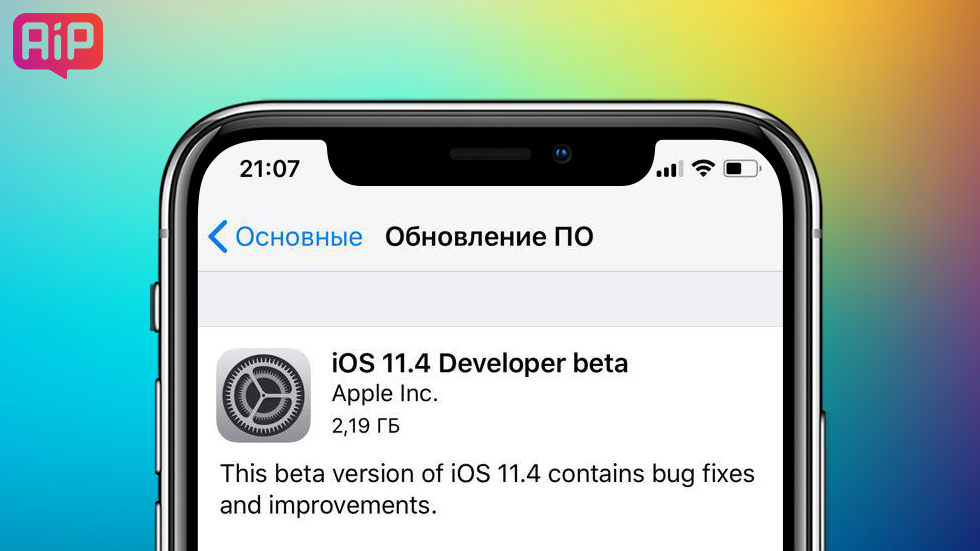 com
com
Операционная система Apple для iPhone, iPad и iPod Touch называется iOS . Он предоставляет очень удобную, отполированную и в целом очень безопасную операционную систему для портативных устройств Apple. Когда в 2007 году была выпущена первая версия на первом iPhone, это было революционно. Он по-прежнему продолжает раздвигать границы возможного на мобильных устройствах сегодня.
В iOS, как и в большинстве программ, всегда будут ошибки, и всегда будут добавляться новые функции; поэтому, чтобы убедиться, что вы находитесь в безопасности в Интернете, а также имеете доступ к новейшим функциям, рекомендуется постоянно обновлять свою копию iOS.
Обновление iOS также будет поддерживать актуальность Safari
Браузер Safari на вашем iPhone/iPad связан с базовой операционной системой iOS; поэтому, чтобы поддерживать Safari в актуальном состоянии, вам необходимо убедиться, что iOS также обновлена.
Перед обновлением iOS
Установка любых обновлений операционной системы, как правило, довольно безопасна; однако всегда рекомендуется убедиться, что у вас есть полная резервная копия вашего iPhone или iPad, прежде чем обновлять iOS . Благодаря резервной копии у вас будет безопасная копия ваших данных. Если во время обновления что-то пойдет не так, вы сможете восстановить данные из резервной копии и повторить попытку.
Благодаря резервной копии у вас будет безопасная копия ваших данных. Если во время обновления что-то пойдет не так, вы сможете восстановить данные из резервной копии и повторить попытку.
Вы можете следовать руководству Apple по резервному копированию iPhone, iPad и iPod touch.
После того, как вы создали резервную копию своего устройства, вы можете начать процесс обновления iOS. Обновление может занять некоторое время и включает в себя загрузку большого количества нового программного обеспечения, поэтому рекомендуется подключить телефон к зарядному устройству и подключиться к сети Wi-Fi.
iOS может автоматически сообщать вам, когда доступны обновления
Когда Apple выпускает новую версию iOS, она время от времени выдает вам предупреждение.
Нажав Подробности , вы перейдете на информационную страницу в приложении «Настройки» об ожидающем обновлении.
Запуск обновлений iOS вручную
Если вы не хотите ждать, пока iOS предложит вам выполнить обновление, выполните следующие действия, чтобы запустить процесс обновления вручную.
Коснитесь приложения «Настройки»
Обновление iOS выполняется через приложение «Настройки» на вашем iPhone или iPad. Когда будет доступно обновление, в приложении «Настройки» появится красный значок значка.
Коснитесь приложения «Настройки», чтобы открыть его.
Прокрутите до раздела «Общие» и коснитесь его
Приложение «Настройки» имеет множество опций; вам нужно будет немного прокрутить вид вниз, пока вы не увидите раздел «Общие». Поскольку есть ожидающее обновление iOS, вы увидите красный значок рядом с ним.
Когда вы найдете General , нажмите на него.
Нажмите «Обновление ПО».

В разделе «Общие», который вы только что загрузили, вы увидите опцию Software Update прямо вверху; снова с красным значком, показывающим, что доступно ожидающее обновление.
Нажмите на Обновление программного обеспечения .
Установите обновление iOS
После входа на экран обновления программного обеспечения вы увидите сведения о следующей версии iOS, которую вы можете установить. Номер версии выделен жирным шрифтом вверху, как и приблизительный размер загружаемого файла. Там есть краткое описание того, что включает в себя обновление. Если вы нажмете Подробнее вы найдете подробную информацию о каждом важном аспекте обновления, в том числе о том, что изменилось в последней версии Safari.
Когда вы будете готовы продолжить, нажмите Загрузить и установить .

Введите пароль
Последним шагом перед началом обновления является ввод пароля вашего телефона. Это гарантирует, что владелец телефона согласен обновить программное обеспечение телефона.
После ввода кода доступа начнется загрузка и установка последнего обновления iOS. Как только обновление начнет устанавливаться, вы не сможете его остановить.
Прежде чем продолжить, убедитесь, что ваш телефон подключен к зарядному устройству — также рекомендуется подключиться к безлимитному Wi-Fi-соединению, чтобы не тратить квоту мобильного трафика.
Время, необходимое для загрузки и установки обновления, зависит от скорости вашего интернет-соединения и размера обновления; но обычно это занимает около 30 минут.

В течение этого времени вы не сможете пользоваться своим iPhone или iPad.
iPhone или iPad перезагрузится
После установки обновления ваш телефон перезагрузится, и при перезагрузке на нем будет установлена последняя версия iOS.
Поздравляем! iOS обновлена!
Теперь, когда процесс обновления завершен, у вас будет установлена последняя версия iOS. Вы можете убедиться в этом, зайдя в раздел «Какая у меня операционная система?» страницу, которая подтвердит версию iOS, которая у вас есть.
Нужно ли всегда обновлять iOS?
Вообще говоря; это отличная идея, чтобы поддерживать iOS в актуальном состоянии, насколько это возможно.
 Однако; многие люди заметили тенденцию, что когда Apple выпускает новую «основную» версию (например, когда iOS имеет версию 15.x, а затем выпускает ветку 16.0…), она не всегда идеальна…
Однако; многие люди заметили тенденцию, что когда Apple выпускает новую «основную» версию (например, когда iOS имеет версию 15.x, а затем выпускает ветку 16.0…), она не всегда идеальна…Исторически сложилось так, что новая «основная» версия iOS содержит новые функции, но также и некоторые новые ошибки!
Некоторым людям нравится быть на «переднем крае» программного обеспечения, и они сразу же прыгают и устанавливают последнюю версию; однако вы также можете решить немного подождать, пока не будут обнаружены и устранены все скрытые препятствия. Это ваше решение. Вы можете узнать, как людям нравится последняя версия iOS, выполнив поиск в Google по таким запросам, как 9.0424 «Обзор iOS 16» или « проблемы с iOS 16 » и так далее.
Решение об обновлении остается за вами; однако также важно не слишком отставать от последней версии.
Всегда выполняйте обновление, если есть проблемы с безопасностью!
Исключением, которое мы делаем при выборе консервативных обновлений, являются серьезные проблемы с безопасностью, обнаруженные в iOS.

Вы можете следить за обновлениями безопасности от Apple. Если когда-нибудь появятся какие-либо критические обновления iOS, вам обязательно нужно их установить.
Заключение
Вы обновили свой iPhone, iPad или iPod Touch до последней версии iOS. Отличная работа; получайте удовольствие, изучая новые функции от Apple.
Как маркетологи могут отреагировать на обновление конфиденциальности Apple iOS 14: Social Media Examiner
Используют ли ваши клиенты iPhone? Хотите знать, как вы должны изменить свой маркетинг на основе новых обновлений конфиденциальности Apple?
В этой статье вы найдете шесть советов по корректировке своей маркетинговой деятельности в ответ на грядущие изменения разрешений на отслеживание данных.
Почему обновление iOS 14 важно для маркетологов
Потребители вызвали большой ажиотаж по поводу предстоящего обновления Apple iOS 14.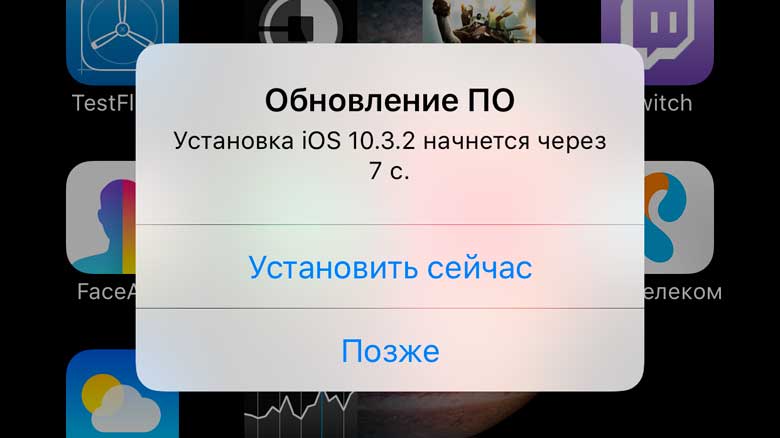 Однако у владельцев бизнеса и маркетологов это обновление вызывает опасения, поскольку оно влияет на разрешения на отслеживание данных и, следовательно, на эффективность рекламы в Facebook.
Однако у владельцев бизнеса и маркетологов это обновление вызывает опасения, поскольку оно влияет на разрешения на отслеживание данных и, следовательно, на эффективность рекламы в Facebook.
Facebook отреагировал на запланированное обновление с таким же опасением и разочарованием, как и маркетологи. Компании используют рекламу в Facebook как ключевой элемент своих маркетинговых планов для таргетинга на аудиторию, привлечения потенциальных клиентов и многого другого.
Наиболее заметные изменения в обновлении iOS 14 касаются политики конфиденциальности и обмена данными, также известной как Apple App Tracking Transparency Framework (ATTF). Apple хочет предоставить пользователям более прозрачный выбор для защиты своей конфиденциальности и информации. На первый взгляд, это звучит как разумное изменение.
В настоящее время, если вы хотите отключить обмен данными на своем iPhone, вы можете перейти в «Настройки» > «Конфиденциальность» и отключить эту функцию. С обновлением iOS 14 вам будет предложено принять это решение каждый раз, когда вы загружаете приложение.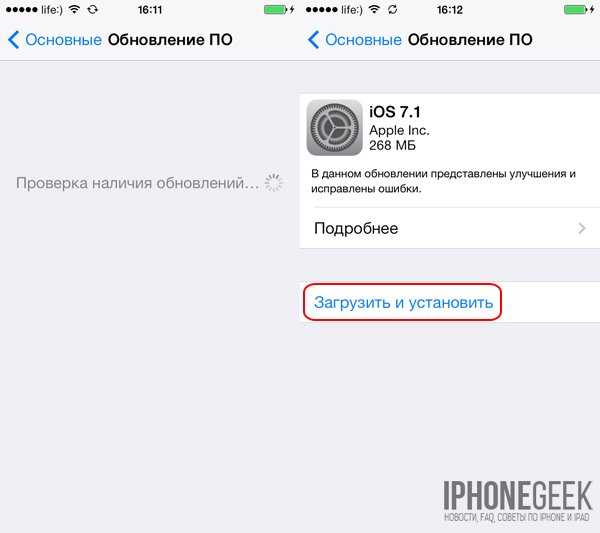
При загрузке приложения из App Store вы увидите всплывающее окно с вопросом, хотите ли вы предоставить приложению разрешение на отслеживание вашей активности в приложениях и на веб-сайтах, принадлежащих другим компаниям. Вы можете либо разрешить отслеживание, либо попросить приложение не отслеживать.
Маркетологи опасаются, что когда потребителей спросят, хотят ли они, чтобы их отслеживали в Интернете, большинство из них ответят «нет». А чтобы Facebook мог измерять эффективность рекламных кампаний и целевых сегментов населения, им нужен доступ к этим данным о поведении пользователей.
Это обновление будет применяться ко всем приложениям в App Store, включая приложения Facebook, такие как Messenger, Instagram и WhatsApp. Кроме того, это повлияет на приложения, которые используют Audience Network Facebook для монетизации.
Это может оказать большое влияние на компании, которые полагаются на рекламу в социальных сетях, поэтому сейчас самое время подумать о том, как диверсифицировать вашу стратегию рекламы и получения дохода.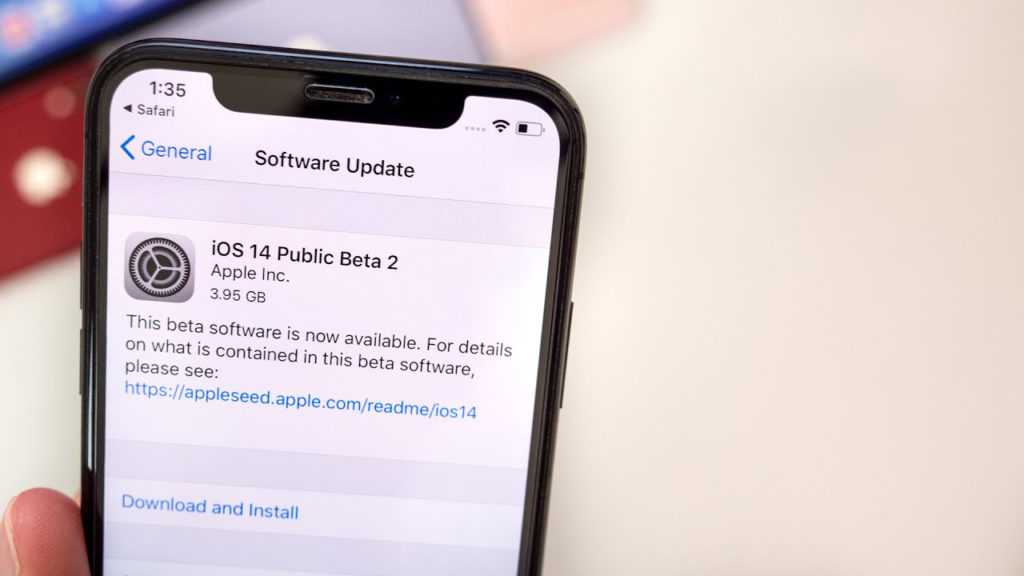
Вице-президент Facebook по рекламе и продуктам для бизнеса Дэн Леви опубликовал пост под названием «Выступление для малого бизнеса», посвященный обновлению. Он считает, что это обновление нанесет вред владельцам малого бизнеса, которые пытаются выжить в эти трудные времена. В прошлом году многие малые предприятия боролись с физическими ограничениями и перешли на использование цифровой модели. Но даже это можно убрать с этим обновлением.
Facebook создал страницу для малого бизнеса, чтобы рассказать, как обновление Apple повлияет на них, а также хэштег #StandUpforSmallBusinesses.
Конференция, которую вы ждали
Будучи маркетологом малого бизнеса, вы, вероятно, можете выбирать только одно или два мероприятия для посещения каждый год. Вернитесь в игру с непревзойденным опытом проведения конференций и экспертным обучением в Social Media Marketing World в солнечном Сан-Диего, штат Калифорния, от ваших друзей из Social Media Examiner.
🔥🔥 Как ценный читатель, вы можете сэкономить 800 долларов, если будете действовать сейчас! Распродажа заканчивается в среду!
НАЖМИТЕ ЗДЕСЬ, ЧТОБЫ УЗНАТЬ БОЛЬШЕ
Как обновление повлияет на маркетологов Facebook
В настоящее время Facebook может отслеживать действия пользователей на других веб-сайтах и в других приложениях. Самый популярный способ — через пиксели Facebook, которые представляют собой фрагменты кода, установленные на веб-сайте или в приложении. Когда пользователь посещает ваш сайт и выполняет действие (добавляет товар в корзину, совершает покупку, посещает целевую страницу и т. д.), пиксель уведомляет Facebook, где эта информация хранится в виде данных для ваших кампаний.
Самый популярный способ — через пиксели Facebook, которые представляют собой фрагменты кода, установленные на веб-сайте или в приложении. Когда пользователь посещает ваш сайт и выполняет действие (добавляет товар в корзину, совершает покупку, посещает целевую страницу и т. д.), пиксель уведомляет Facebook, где эта информация хранится в виде данных для ваших кампаний.
Вы можете использовать информацию, полученную с помощью пикселей и других методов отслеживания, чтобы определить, какие объявления работают, а какие нет, и получить сведения, которые помогут вам улучшить их. Это также позволяет вам переориентировать определенные группы пользователей, например посетителей веб-сайта, которые добавили товары в свою корзину, но не завершили покупку.
На данный момент вы можете разместить на своем веб-сайте столько пикселей, сколько захотите, для любого количества маркетинговых кампаний. Как правило, вы хотите добавить пиксели на каждую страницу вашего веб-сайта, чтобы отслеживать все конверсии, которые видит эта страница.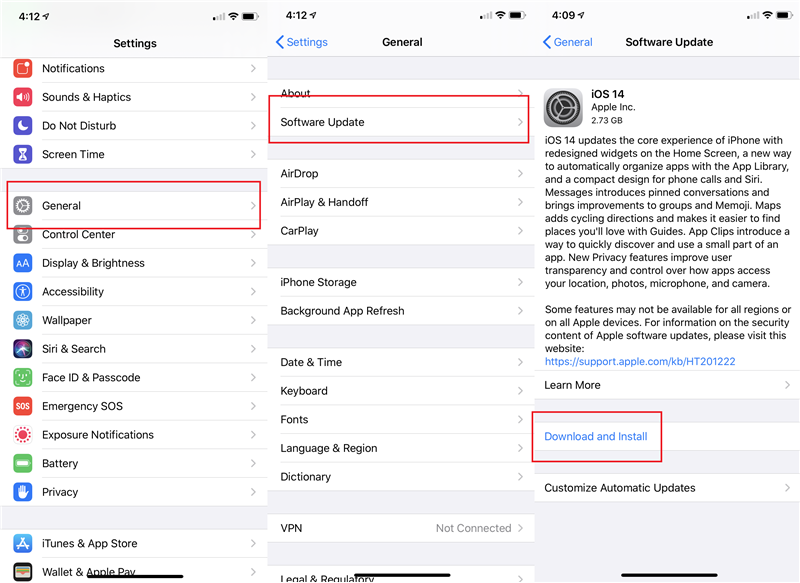
С обновлением iOS 14 вам разрешено размещать только восемь пиксельных целей в одном домене, что значительно сократит объем данных, которые вы можете собирать, составлять отчеты и использовать.
Имейте в виду, что пользователи, отказавшиеся от разрешения на обмен данными, не будут отслеживаться по пикселям.
Если Facebook не сможет отслеживать поведение пользователей, его функция таргетинга будет уменьшена, а количество собираемых данных будет уменьшено. Ваши расходы на рекламу станут менее эффективными и, вероятно, более дорогими.
Кроме того, предприятия используют эти данные для персонализации рекламы для конкретных пользователей. Без него реклама будет менее персонализированной и, следовательно, менее эффективной. Это может привести к меньшему количеству потенциальных клиентов, генерируемых рекламой в Facebook, для стимулирования продаж.
Обновление также повлияет на отчеты. Поскольку данные не будут включать пользователей, которые отказали в разрешении на отслеживание, и будут отслеживать только небольшое количество целей, отчеты будут неточными.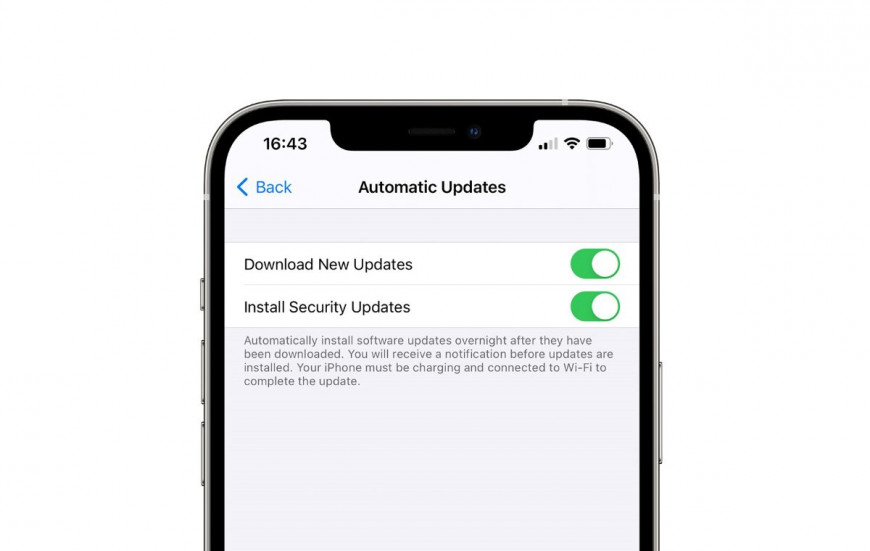
Facebook Audience Network — это инструмент, позволяющий издателям монетизировать свои веб-сайты за счет размещения рекламы, а рекламодателям — зарабатывать деньги на размещении рекламы. Поскольку пользователи iOS, которые отказывают в разрешении на отслеживание, не могут быть отслежены на этих веб-сайтах, рекламодатели могут решить, что платить за размещение своих объявлений на этих сайтах не стоит. Они потеряют ценные места размещения рекламы, а издатели потеряют доход от этой рекламы.
Вот пример того, что может означать это обновление.
Пользователь видит, что его друг на Facebook поделился ссылкой на ваш магазин одежды в своей ленте. Пользователь, который запретил Facebook отслеживать их, переходит по ссылке. Ни ваш магазин, ни Facebook не будут знать, что пользователь просматривает, нажимает или покупает на сайте. Это также относится к веб-сайтам и приложениям, которые являются издателями в Facebook Audience Network.
Верю ли я, что это реклама в Facebook? Точно нет. Речь идет об эффективной навигации по стратегии.
Речь идет об эффективной навигации по стратегии.
Вот несколько способов, которыми вы можете планировать свои рекламные кампании на Facebook с учетом этого обновления.
#1: Таргетинг на сегменты аудитории по пользователям Android и iOS
Первое действие, которое вы можете предпринять, — настроить таргетинг только на устройства Android.
Обновление iOS коснется только пользователей Apple. Потребители, использующие устройства Android, не пострадают, а Facebook по-прежнему сможет отслеживать их данные в Интернете. В идеале вы хотите отслеживать как пользователей Android, так и пользователей iOS, но поскольку данные, собранные на iOS, будут неполными и искаженными, может быть лучше работать только с пользователями Android или сегментировать кампании по устройствам.
При создании кампаний, ориентированных на события-конверсии, перейдите в раздел «Определенные мобильные устройства и операционные системы» и выберите «Только устройства Android».
#2: Расставьте приоритеты для 8 наиболее ценных событий
Вам нужно решить, какие восемь событий пикселей Facebook и пользовательские конверсии наиболее важны для вашего бизнеса. Как упоминалось выше, Facebook будет получать данные только от восьми событий пикселей на домен.
Как упоминалось выше, Facebook будет получать данные только от восьми событий пикселей на домен.
Изначально Facebook выберет восемь наиболее приоритетных для вас.
Если вы хотите изменить выбор или изменить их порядок, откройте Ads Manager и перейдите к Events Manager.
Получите экспертное обучение по маркетингу в социальных сетях от профессионалов
Хотите опередить конкурентов и узнать, как разнообразить свою стратегию социального маркетинга?
Учитесь у самых надежных экспертов отрасли, общайтесь с другими умными маркетологами и выведите свой маркетинг на новый уровень во время этого трехдневного мероприятия в солнечном Сан-Диего, штат Калифорния.
НАЖМИТЕ, ЧТОБЫ УЗНАТЬ БОЛЬШЕ
В левой части экрана выберите соответствующий пиксель.
Затем откройте вкладку «Агрегированные измерения событий» и нажмите «Настроить веб-события».
Затем выберите домен и нажмите «Редактировать события».
Решите, какие события вам важнее всего отслеживать (например, просмотр содержимого, заполнение регистрационной формы и т. д.). Нажмите «Добавить событие» и следуйте инструкциям, чтобы добавить различные события, которые вы хотите оптимизировать для своих конверсионных кампаний.
Вы должны расставить приоритеты, какие события являются наиболее важными, поскольку, когда пользователь завершает два или более события на веб-сайте, сообщается только о событии с более высоким приоритетом.
Например, предположим, что пользователь посещает целевую страницу вашего веб-сайта, щелкает ссылку, чтобы открыть страницу продукта, добавляет продукт в свою корзину, удаляет другой товар из своей корзины, посещает другую страницу и делает то же самое, а затем делает покупка. Facebook будет сообщать только о событии с наивысшим приоритетом, которым в данном случае является покупка.
Если у вас есть наборы объявлений для событий, не включенных в вашу восьмерку, эти наборы объявлений будут приостановлены.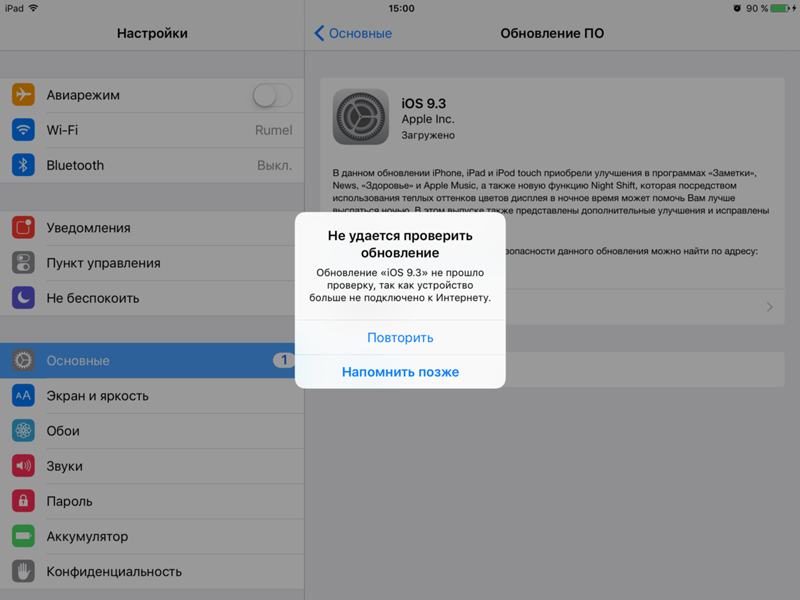
#3: подтвердите свой домен и включите Conversions API
Facebook просит компании подтвердить свои домены в рамках подготовки к этому обновлению. Почему? Они хотят предотвратить неправомерное использование рекламных аккаунтов. В процессе проверки вашему веб-мастеру будет предоставлен код, который нужно ввести в ваш домен. Facebook недавно заявил, что проверка вашего домена обеспечит точную доставку данных, полученных вашими пикселями, в Facebook.
Чтобы подтвердить свой домен, войдите в свою учетную запись Facebook Business Manager, прокрутите вниз до раздела «Безопасность бренда» и выберите «Домены». Вы хотите подтвердить свой домен (URL-адрес вашего веб-сайта).
Facebook делает все возможное, чтобы представить альтернативы/решения для предприятий, которые полагаются на Facebook, одним из наиболее важных из которых является Conversions API.
Conversions API поможет дополнить сигналы с веб-сайта или приложения компании. Он не использует файлы cookie, поэтому нет ограничений на сбор данных.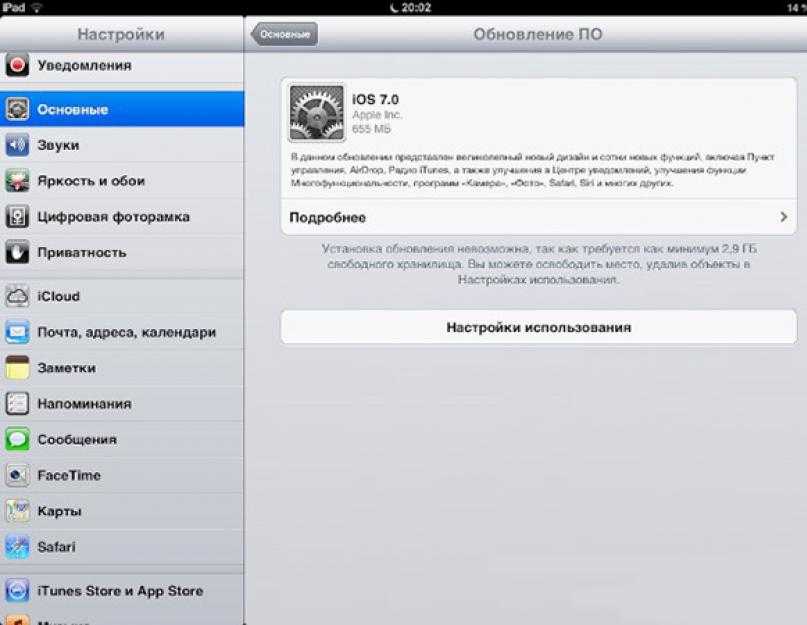 Хотя это не будет полной заменой (API не сможет видеть коды событий, такие как покупка или добавление в корзину), он предоставит другие возможности для оптимизации (например, показатели открытия электронной почты, в отличие от регистраций на веб-сайте). ). Это более совместимое решение, которое согласуется с опасениями Facebook по поводу утечки данных.
Хотя это не будет полной заменой (API не сможет видеть коды событий, такие как покупка или добавление в корзину), он предоставит другие возможности для оптимизации (например, показатели открытия электронной почты, в отличие от регистраций на веб-сайте). ). Это более совместимое решение, которое согласуется с опасениями Facebook по поводу утечки данных.
Из этой статьи вы узнаете, как настроить Conversions API.
#4: Включить оптимизацию ценности (VO)
После полного развертывания обновления iOS 14 Facebook будет отслеживать меньше пользователей. Чтобы компенсировать это, Facebook внес некоторые изменения в то, кто может использовать оптимизацию ценности (VO). VO позволяет рекламодателям делать ставки за наиболее ценных пользователей или пользователей, которые с наибольшей вероятностью предпримут желаемое действие на веб-сайте.
Однако вы должны доказать, что имеете право на эту функцию, чтобы использовать ее. Вы должны выполнить следующие требования:
- Наличие активного пикселя, каталога продуктов или комплекта разработки программного обеспечения (SDK)
- Приоритизировать события покупки
- Иметь более 100 оптимизированных покупок за предыдущие 10 дней
- Иметь более 10 различных сумм покупок за последние 7 дней
Если вы имеете право на эту функцию, перейдите в Events Manager, чтобы включить ее.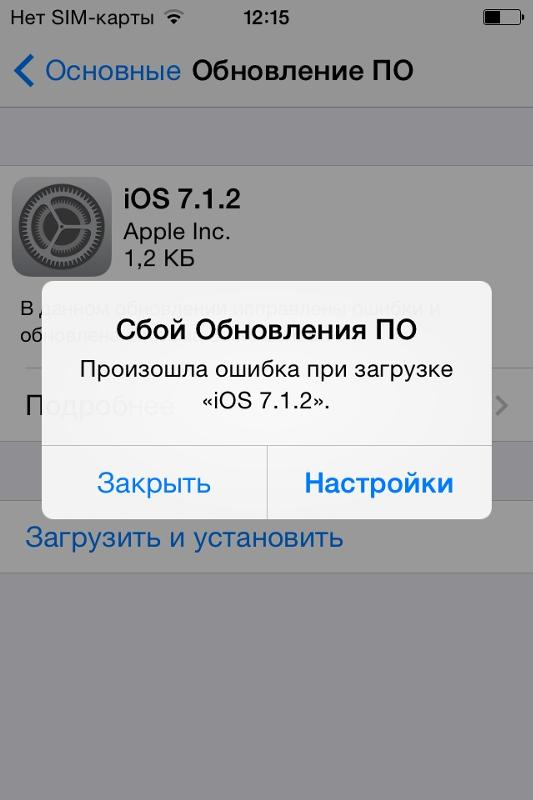 Имейте в виду, что включение этого инструмента будет учитывать четыре из восьми ваших событий пикселей и пользовательских конверсий.
Имейте в виду, что включение этого инструмента будет учитывать четыре из восьми ваших событий пикселей и пользовательских конверсий.
Чтобы протестировать VO для доставки рекламы, вы можете оптимизировать ее во время настройки рекламы. Выберите «Значение» в раскрывающемся меню «Оптимизация для показа рекламы». Кампания, оптимизированная для ценности, на самом деле может получить более высокую рентабельность инвестиций в рекламу (ROAS), чем реклама, оптимизированная для конверсии. Это позволяет таргетировать пользователей на основе «ценности», обеспечивающей наибольшую рентабельность инвестиций.
#5: Включите или обновите Facebook SDK
Обновление iOS 14 может повлиять на эффективность вашей рекламы на Facebook и ее оценку в приложениях. Но Facebook предлагает обновить ваш Facebook SDK для iOS до версии 8.1 или выше. Если вы размещаете рекламу в приложениях, для которых требуется вход через Facebook, Facebook рекомендует обновить как минимум до версии 9.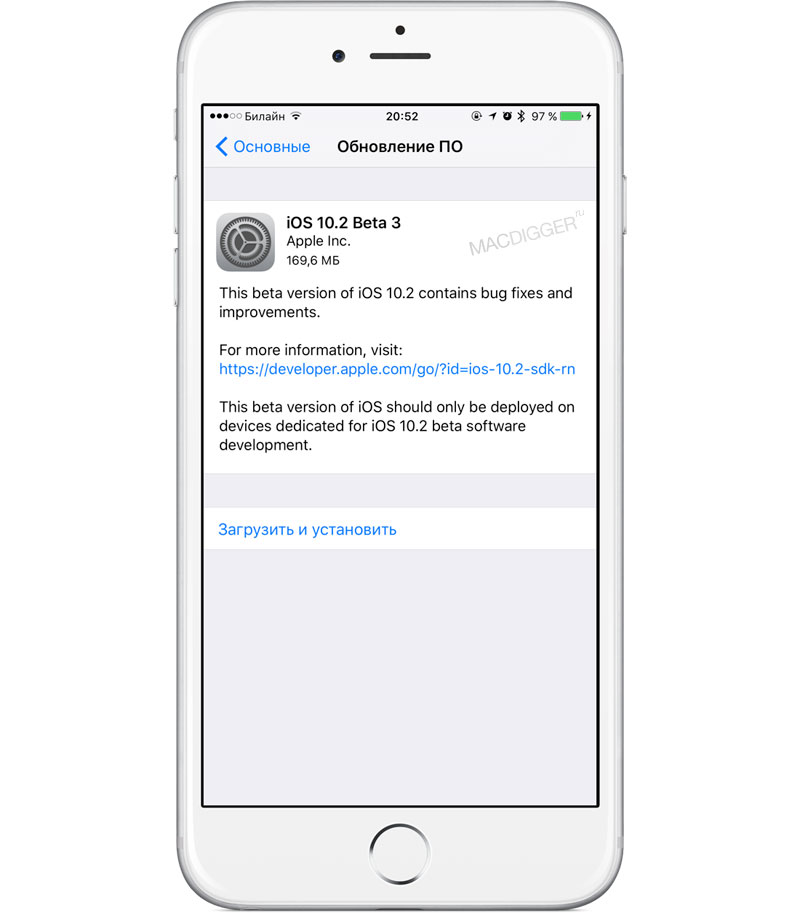 .
.
Обновление до версии 8.1 или 9 позволит вам продолжать показывать персонализированную рекламу пользователям приложений на iOS. Вы сможете измерять установки приложений и оптимизировать их для VO и событий приложений. Вы можете узнать больше о том, почему этот шаг важен здесь.
#6: Интегрируйте независимые методы отслеживания и ретаргетинга
Некоторые из ваших кампаний в Facebook потеряют свою эффективность после полного внедрения обновления iOS 14. Вы можете подготовиться, изучив другие стратегии, чтобы протестировать новые уровни эффективности ваших объявлений. Рассмотрите различные типы ставок, определения аудитории и события, которые можно включить в тестирование рекламы на Facebook.
Другой вариант — перестать использовать Facebook для отслеживания конверсий на вашем сайте. Вместо этого используйте систему отслеживания платформы вашего веб-сайта, чтобы отслеживать, откуда приходят посетители и что они делают на вашем сайте. Вы также можете использовать кампании, не связанные с целью конверсии, например отслеживать трафик, генерируемый вашими объявлениями на вашем сайте.
Ручной сбор данных — не самый интуитивный и надежный способ, но на данный момент он может помочь в ваших усилиях по ретаргетингу. Добавьте дополнительную целевую страницу в процесс конверсии, где пользователей просят ввести свое имя, фамилию и адрес электронной почты. Затем загрузите эту информацию в Facebook, чтобы создать пользовательскую аудиторию из вашего списка клиентов.
Заключение
Обновление iOS 14 заставило многих маркетологов и владельцев бизнеса задуматься о своей будущей способности ориентироваться на пользователей, генерировать потенциальных клиентов и измерять конверсии из рекламы Facebook. Однако истинное влияние этого обновления в настоящее время неизвестно. Пока не будет завершено полное развертывание, мы не узнаем, насколько пагубны последствия.
Это хорошая идея, чтобы начать искать другие способы цифрового маркетинга вашего бизнеса. Многие другие платформы предлагают управление рекламой, а также тестирование и отчетность. Хотя Facebook сейчас может быть крупнейшим игроком в игре, у него на хвосте есть и другие варианты.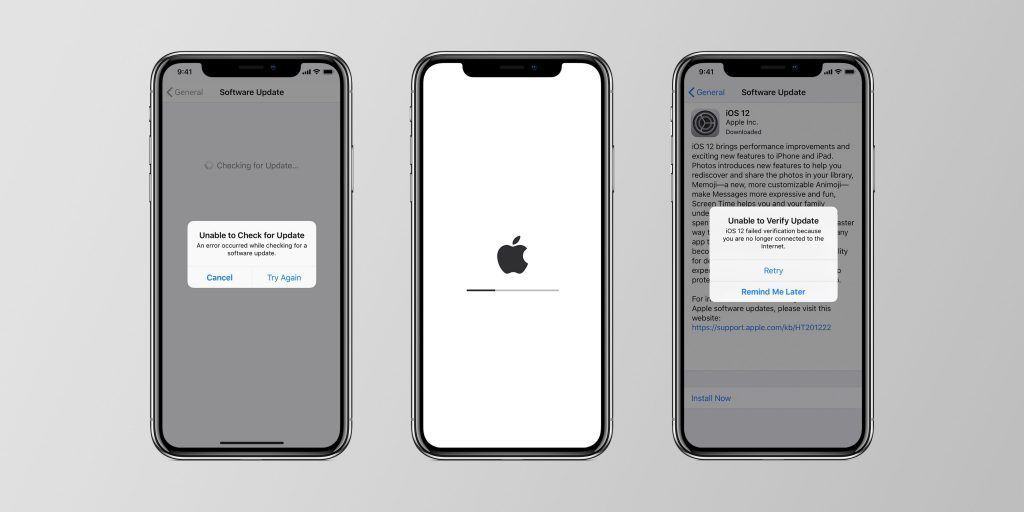
Маркетологи адаптировались к обновлениям и изменениям прошлого, переходя от традиционного маркетинга к цифровому и с одной платформы на другую. Это обновление может изменить жизнь или стать нормой для маркетологов.
Что вы думаете? Какие шаги вы предпримете, чтобы подготовиться к предстоящему обновлению iOS 14? Поделитесь своими мыслями в комментариях ниже.
Другие статьи о рекламе на Facebook:
- Узнайте, как использовать инструменты безопасности бренда Facebook, чтобы контролировать, где будет появляться ваша реклама на Facebook.
- Узнайте, как определить рекламу в Facebook, на которую вам следует перестать тратить деньги.
- Узнайте, как масштабировать рекламу в Facebook для увеличения числа потенциальных клиентов и продаж.
Интересуетесь NFT, DAO и Web3?
Следите за подкастом Crypto Business, чтобы узнать, как NFT, социальные токены, DAO (и многое другое) повлияют на ваш бизнес в ближайшем будущем.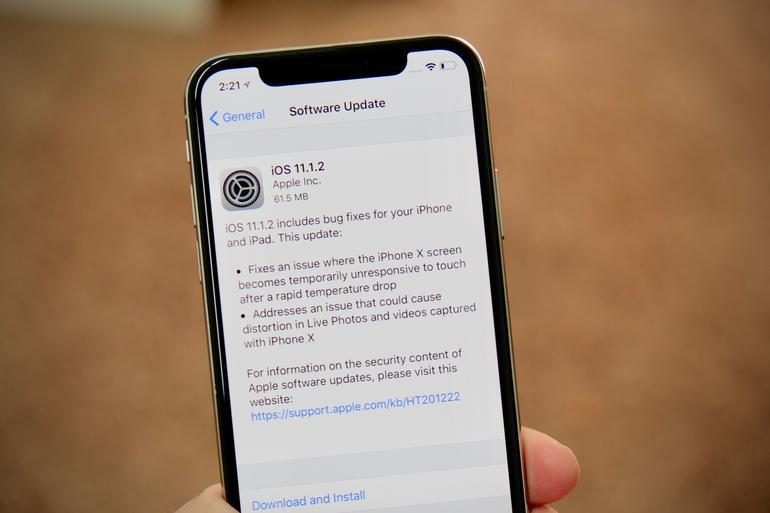
Каждую пятницу ведущий Майкл Стелзнер берет интервью у ведущих экспертов отрасли о том, что сейчас работает в Web3 и чего ожидать в будущем, чтобы вы могли подготовить свой бизнес к переходу, даже если вы новичок.
СЛЕДУЙТЕ ЗА ШОУ
Как обновить iPhone
(Изображение предоставлено: Путеводитель Тома)
Если он у вас есть, обязательно нужно знать, как обновить iPhone. Большое внимание всегда уделяется предстоящим крупным версиям iOS, в первую очередь из-за выдающихся новых функций, которые Apple всегда внедряет в них. Однако не только большие релизы или яркие функции должны побуждать вас учиться обновлять iOS.
Каждое обновление iPhone, будь то новое целое число, такое как iOS 16, или промежуточное обновление, такое как iOS 15.6.1, содержит оптимизации, которые помогут вашему iPhone работать более плавно, и исправления безопасности, которые сделают его максимально безопасным. . По этим причинам вам следует научиться регулярно обновлять свой iPhone, чтобы ваше устройство оставалось одним из лучших телефонов в мире.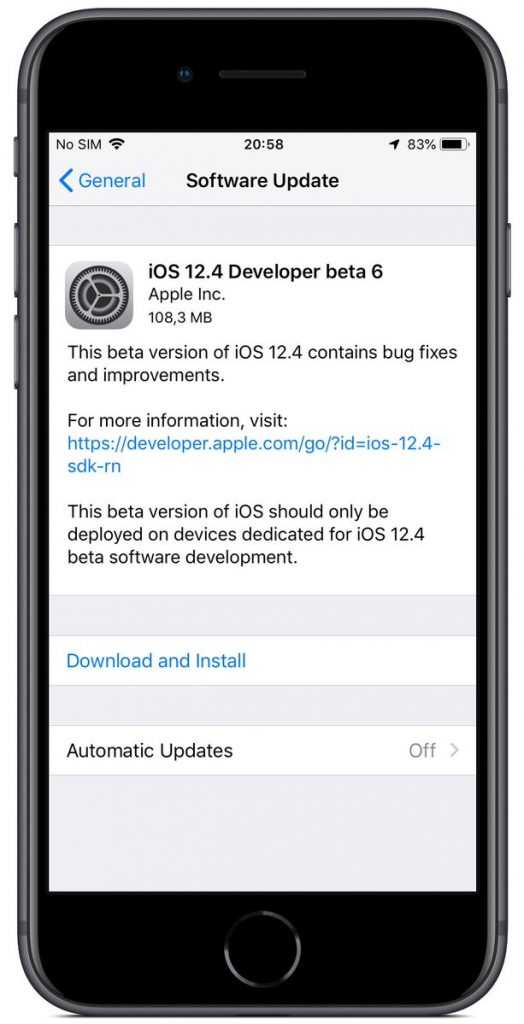 Более того, вы также должны научиться автоматически обновлять iPhone, так как это избавит вас от всей работы. Мы покажем вам, как сделать и то, и другое здесь.
Более того, вы также должны научиться автоматически обновлять iPhone, так как это избавит вас от всей работы. Мы покажем вам, как сделать и то, и другое здесь.
Тогда давайте приступим к делу. Вот как обновить iPhone.
- Поставьте устройство на зарядку, если это возможно,
- Подключите к Wi-Fi, если Able
- Откройте приложение для настройки и нажимайте General
- Tap Software. нажмите «Загрузить и установить»
- Введите пароль
- После загрузки нажмите «Установить сейчас»
Читайте дальше, чтобы увидеть более подробные инструкции для каждого шага.
1. Убедитесь, что ваше устройство заряжается и подключено к сети Wi-Fi . Ни то, ни другое не являются строго необходимыми — мы установили это обновление, когда оно не было подключено к источнику питания, поэтому, если у вас полная батарея и вы устанавливаете меньшее обновление, у вас, вероятно, не разрядится.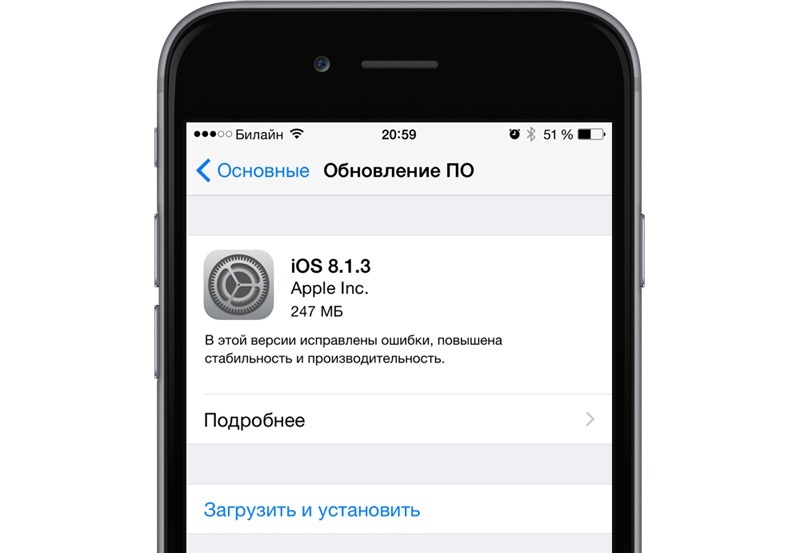 Тем не менее, вероятно, лучше подключиться, особенно для больших обновлений. Точно так же вы можете использовать сотовые данные для загрузки обновления, но рекомендуется использовать Wi-Fi, если у вас нет свободных данных или безлимитного тарифного плана.
Тем не менее, вероятно, лучше подключиться, особенно для больших обновлений. Точно так же вы можете использовать сотовые данные для загрузки обновления, но рекомендуется использовать Wi-Fi, если у вас нет свободных данных или безлимитного тарифного плана.
2. Откройте приложение «Настройки» , затем коснитесь «Основные» .
(Изображение предоставлено Future)
3. Нажмите «Обновление программного обеспечения» .
(Изображение предоставлено Future)
4. Если доступно обновление (или несколько), нажмите «Загрузить и установить» .
(Изображение предоставлено Future)
5. Введите пароль , если будет предложено.
(Изображение предоставлено Future)
6. Когда вас спросят, хотите ли вы использовать сотовые данные, выберите ваш выбор . Если у вас нет свободных данных или вы не пользуетесь безлимитным тарифным планом, нажмите «Не использовать сотовые данные» .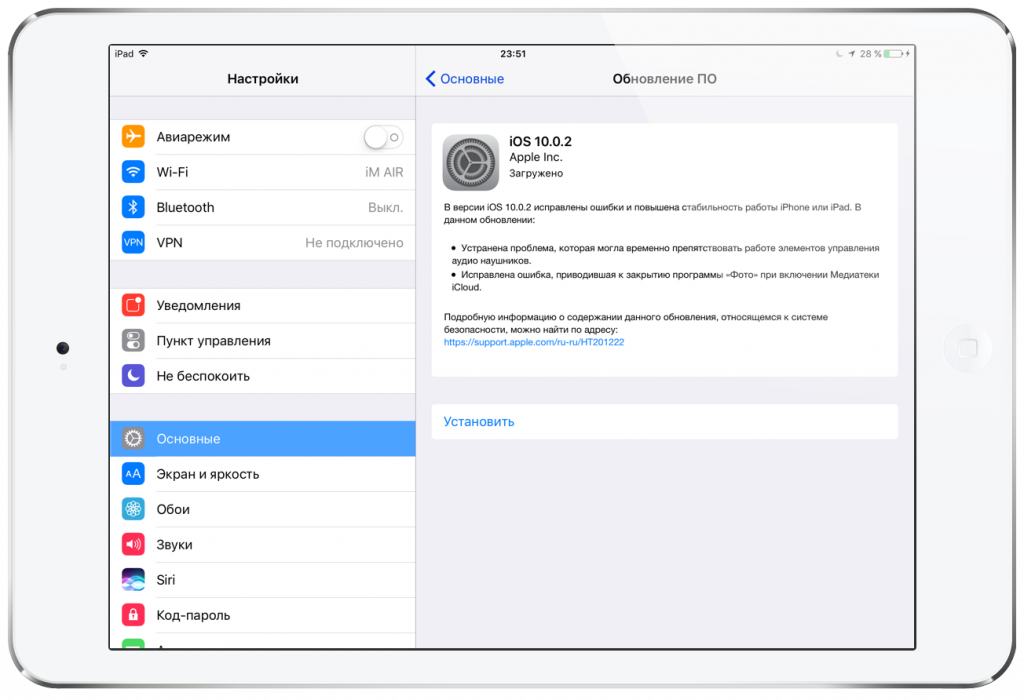
(Изображение предоставлено Future)
7. После загрузки обновления нажмите «Установить сейчас» .
(Изображение предоставлено Future)
8. Обновление будет установлено, и ваше устройство, скорее всего, перезагрузится. Это может занять некоторое время. Будьте терпеливы и не выключайте устройство вручную .
9. Вернитесь в меню «Обновление ПО» . Теперь он должен сказать вам, что iOS обновлена. Необязательно: чтобы настроить автоматическое обновление устройства, коснитесь «Автоматические обновления » в верхней части экрана.
(Изображение предоставлено Future)
10. Переключите загрузку обновлений iOS на .
(Изображение предоставлено Future)
11. Установите оба переключателя в положение . Теперь ваше устройство будет автоматически обновляться при подключении к источнику питания и сети Wi-Fi.
(Изображение предоставлено Future)
Теперь вы знаете, как обновить iPhone и как автоматически обновить iOS. Теперь вы можете спать спокойно, зная, что ваш телефон настолько оптимизирован и безопасен, насколько это может сделать Apple. Если вам нужны дополнительные советы по максимально эффективному использованию вашего iPhone, вы можете воспользоваться нашим обширным набором учебных пособий. Новый айфон? узнайте, как перенести данные с iPhone на iPhone. Уронили iPhone в унитаз? Вам нужно научиться выливать воду из iPhone. Устали от стандартного рингтона для iPhone? Узнайте, как установить рингтон на iPhone. Вас раздражает режим автоматического макросъемки? Вот как отключить режим автоматического макросъемки на iPhone. Хотите вывести Safari на новый уровень? Прочитайте, как установить расширения Safari на iPhone.
Лучшие на сегодня предложения Apple AirPods
117 Отзывы покупателей Amazon (открывается в новой вкладке)
☆☆☆☆☆
Цена со скидкой
(открывается в новой вкладке)
(открывается в новой вкладке) в новой вкладке)
$159
(открывается в новой вкладке)
$119
(открывается в новой вкладке)
Посмотреть сделку (открывается в новой вкладке)
Питер работает редактором Tom’s Guide в Великобритании. Как писатель он освещает такие темы, как технологии, фотография, игры, аппаратное обеспечение, автомобили, еда и напитки. Вне работы его обычно можно встретить рассказывающим всем о своих борзых, одержимо детализирующим свою машину, выжимающим как можно больше кадров в секунду из компьютерных игр и совершенствующим свои шоты эспрессо.
Как писатель он освещает такие темы, как технологии, фотография, игры, аппаратное обеспечение, автомобили, еда и напитки. Вне работы его обычно можно встретить рассказывающим всем о своих борзых, одержимо детализирующим свою машину, выжимающим как можно больше кадров в секунду из компьютерных игр и совершенствующим свои шоты эспрессо.
Вот почему автоматические обновления iOS приходят с опозданием на несколько недель
Доступно новое обновление iOS, но ваш iPhone не обновлялся в течение нескольких дней или даже недель, хотя опция автоматического обновления была включена? У Apple есть объяснение, почему автоматические обновления программного обеспечения часто задерживаются до месяца. Короче говоря: это фича, а не баг.
- Пользователь iPhone Матеуш Буда отправил электронное письмо главе Apple по программному обеспечению Крейгу Федериги об автоматических обновлениях iOS, прибывающих с опозданием на несколько недель. В сообщении Матеуш также попросил Крейга объяснить, как именно должна работать эта функция.

- Некоторые люди жалуются, что функция автоматического обновления в iOS, iPadOS и macOS отстает от графика на несколько недель. Люди говорят, что для автоматической загрузки и установки обновления операционной системы часто требуются дни или даже недели, даже если оно сразу же появляется при проверке обновлений вручную.
- Apple говорит, что это сделано специально. Выпуская крупное обновление iOS поэтапно, а не отправляя его сразу на все устройства, на которых включена опция автоматического обновления, Apple не только снижает нагрузку на свои собственные серверы, но и гарантирует, что любые потенциальные проблемы с прорезыванием зубов будут ограничены ранними пользователями.
Почему автоматические обновления iOS задерживаются на 1-4 недели
Пользователь iPhone Матеуш Буда написал в своем электронном письме Крейгу Федериги из Apple следующее:
Я ушел в отпуск в конце января, всего через два дня после установки iOS 15.
3 на моем айфоне. Но до сих пор я не получил уведомление о последнем обновлении iOS 15.4, хотя у меня включены автоматические обновления (как загрузка, так и установка) в настройках. Вчера прошло две недели после публичного релиза iOS 15.4. Конечно, я использую свой iPhone как всегда (подключенный к Wi-Fi, не используя режим низкого энергопотребления и т. д.), поэтому функция могла бы, по крайней мере, автоматически загрузить обновление iOS 15.4.
А вот и ключевые вопросы:
Как именно работают автоматические обновления? Какие условия должны быть соблюдены, чтобы эта функция работала? Автоматические обновления приложений работают — приложение обновляется максимум за три дня, так что никаких проблем.
Вот ответ Крейга через Reddit:
Привет, Матеуш,
Мы постепенно развертываем новые обновления iOS, сначала делая их доступными для тех, кто явно ищет их в настройках, а затем через 1-4 недели (после того, как мы получили отзывы об обновлении) переходим к развертыванию на устройствах с автоматическим -обновление включено.
Надеюсь, это поможет!
Craig
В описании функции указано, что автоматические обновления устанавливаются в одночасье после их загрузки. Главное, о чем следует помнить: загруженное обновление на самом деле не будет установлено, если ваш iPhone не подключен к сети и не подключен к Интернету. Автоматические обновления также не работают, если включен режим энергосбережения. Прочтите: Как загрузить приложения из App Store, недоступные в вашей стране
Предотвращение выхода из строя серверов
Поэтапное развертывание стало нормой. Часто популярное приложение, такое как Instagram, TikTok или Twitter, сообщало о немедленной доступности новой функции, и люди удивлялись, почему они не видят ее сразу. И именно поэтому мы советуем вам, когда вы пишете о таких обновлениях, проверять «через несколько дней или недель», если эта функция не отображается на ваших устройствах. В этом отношении автоматические обновления iOS аналогичны. Читайте: Как обновить приложения на iPhone, iPad и Apple Watch
При наличии в дикой природе почти двух миллиардов активных устройств для такой крупной компании, как Apple, разумно принять все необходимые меры предосторожности, чтобы предотвратить возникновение любых потенциальных проблем с сервером.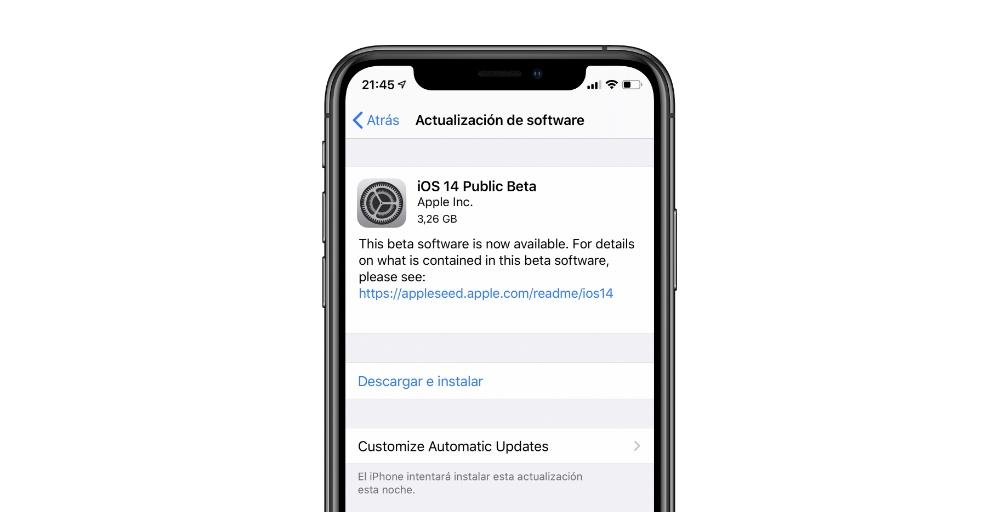 Если бы Apple запустила автоматические обновления для всех пользователей одновременно, ее серверы могли бы растаять под большой нагрузкой. А медленные серверы неизбежно резко снизят скорость загрузки, испортив весь процесс обновления iOS.
Если бы Apple запустила автоматические обновления для всех пользователей одновременно, ее серверы могли бы растаять под большой нагрузкой. А медленные серверы неизбежно резко снизят скорость загрузки, испортив весь процесс обновления iOS.
Гарантия того, что первоначальные ошибки ограничены ранними пользователями
Чтобы выпускать обновления iOS поэтапно, Apple разделяет пользователей на два лагеря.
К первому лагерю относятся ваши первые пользователи, у которых в настройках не включена опция автоматического обновления. Это те люди, которым нравится жить на переднем крае технологий, поэтому они будут первыми, кто вручную запустит обновление программного обеспечения в первый день, когда обновление iOS будет выпущено для публики. Ко второму лагерю относятся люди, которые включили автоматическое обновление в Настройки → Общие → Обновление ПО . Это ваши обычные Джо, а не ранние последователи.
В случае некачественного обновления iOS или обновления iOS, содержащего неприятную ошибку, которую не удалось найти во время бета-тестирования, первые пользователи возьмут на себя большую часть проблем. Все остальные (люди с включенным автоматическим обновлением iOS) будут защищены, поскольку обновление еще не загружено на их устройства.
Все остальные (люди с включенным автоматическим обновлением iOS) будут защищены, поскольку обновление еще не загружено на их устройства.
Хорошо, но почему ожидаются обновления приложения?
Ответ Крейга не касается обновлений приложений. Даже если автоматическая загрузка обновлений приложений включена в Настройки → App Store , обновления приложений могут отображаться как ожидающие в App Store в течение нескольких недель. Некоторые люди сообщают, что механизм автоматического обновления фактически никогда не обновляет установленные приложения, даже если устройство подключено к источнику питания и постоянно подключено к Wi-Fi.
Хотя Матеуш не спрашивал Крейга об обновлениях приложений, разумно предположить тот же ответ: автоматические обновления приложений откладываются, чтобы предотвратить перегрузку серверов и уничтожить обновление в случае критической проблемы, прежде чем оно будет автоматически отправлено на все устройства. . И, как и в случае с обновлениями iOS, первые пользователи могут устанавливать обновления приложений в любое время, нажав на изображение своего профиля Apple ID в App Store.
 В этом году — то же самое: открытие вкладок, переходы в меню, перелистывание и даже смахивание экрана блокировки — всё стало намного плавнее и быстрее. Как в Apple это делают на не самых мощных устройствах — я не знаю.
В этом году — то же самое: открытие вкладок, переходы в меню, перелистывание и даже смахивание экрана блокировки — всё стало намного плавнее и быстрее. Как в Apple это делают на не самых мощных устройствах — я не знаю.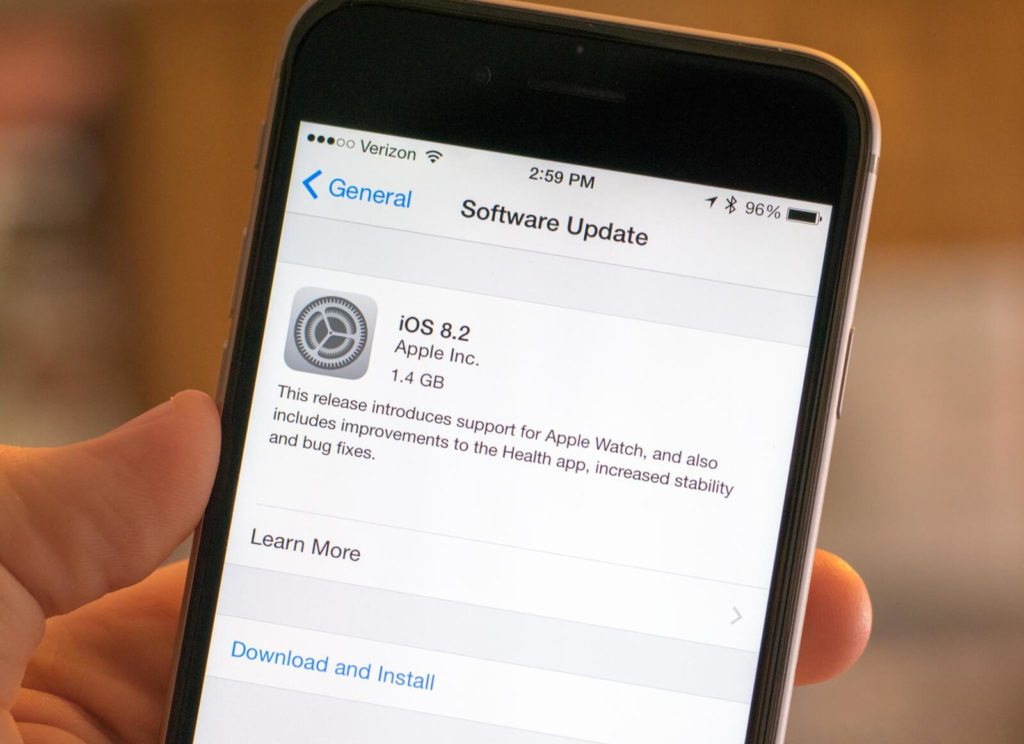 На его фоне все виджеты на экране «Домой» смотрятся какими-то устаревшими — они по-прежнему являются всего лишь большими бесполезными ярлыками приложений.
На его фоне все виджеты на экране «Домой» смотрятся какими-то устаревшими — они по-прежнему являются всего лишь большими бесполезными ярлыками приложений.
 Например, при перегреве айфона будет указано, что iPhone перестал заряжаться выше 80 % из-за перегрева корпуса.
Например, при перегреве айфона будет указано, что iPhone перестал заряжаться выше 80 % из-за перегрева корпуса. Для этого достаточно выделить нужный текст на картинке и нажать «Перевести». Браузер отображает перевод выбранного текста.
Для этого достаточно выделить нужный текст на картинке и нажать «Перевести». Браузер отображает перевод выбранного текста.



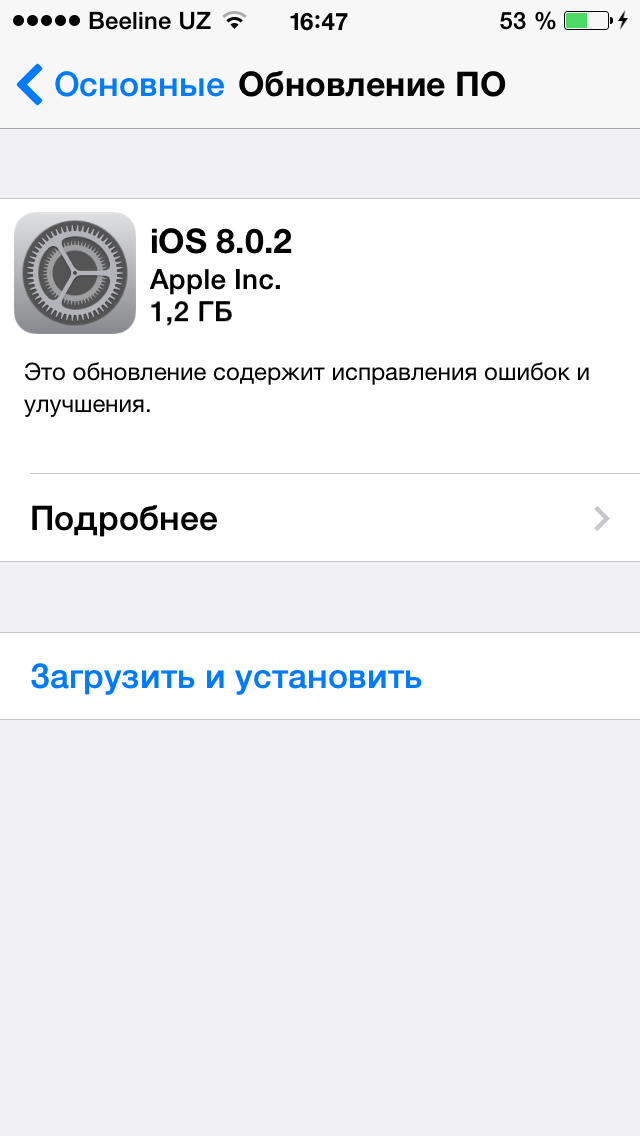
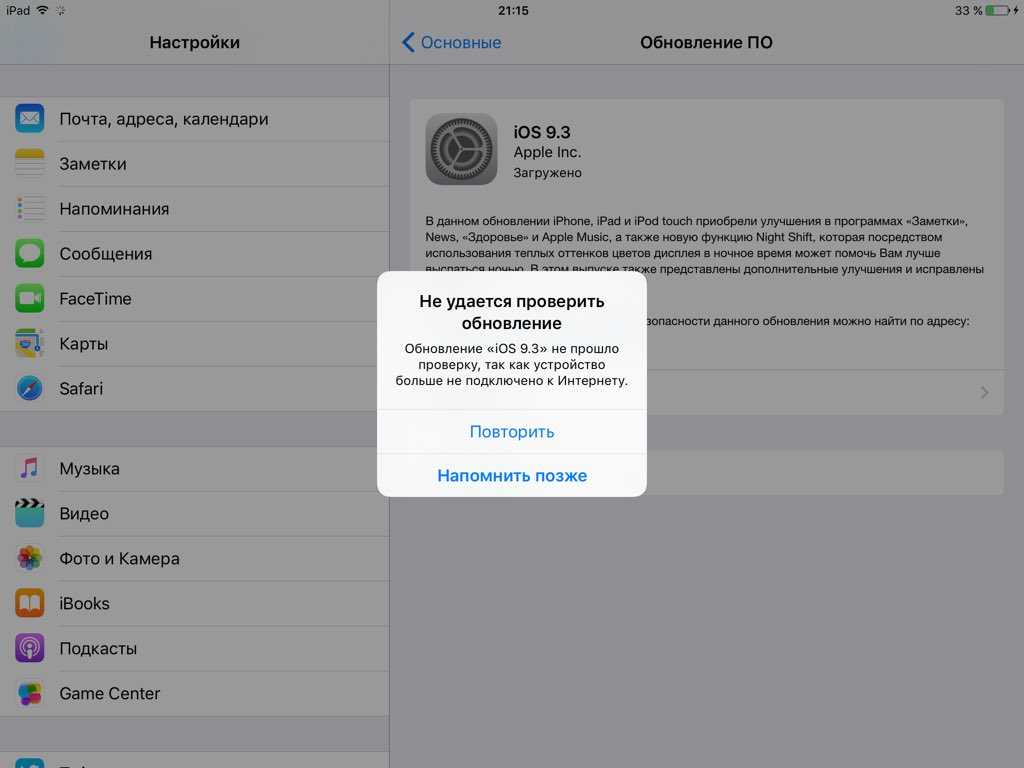 Однако; многие люди заметили тенденцию, что когда Apple выпускает новую «основную» версию (например, когда iOS имеет версию 15.x, а затем выпускает ветку 16.0…), она не всегда идеальна…
Однако; многие люди заметили тенденцию, что когда Apple выпускает новую «основную» версию (например, когда iOS имеет версию 15.x, а затем выпускает ветку 16.0…), она не всегда идеальна…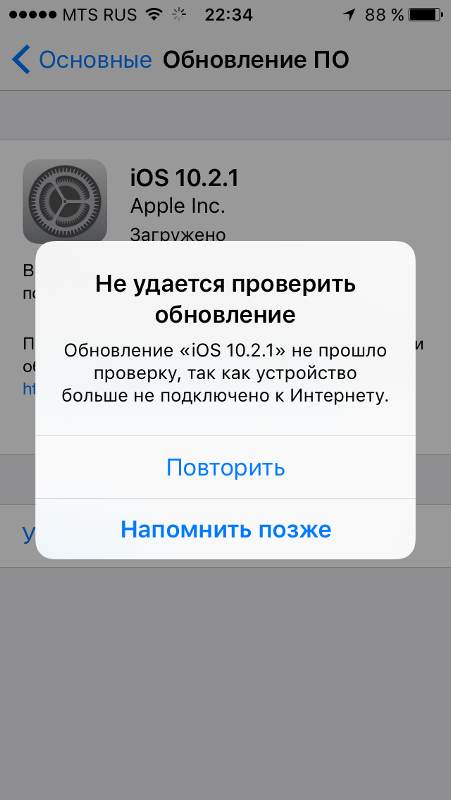
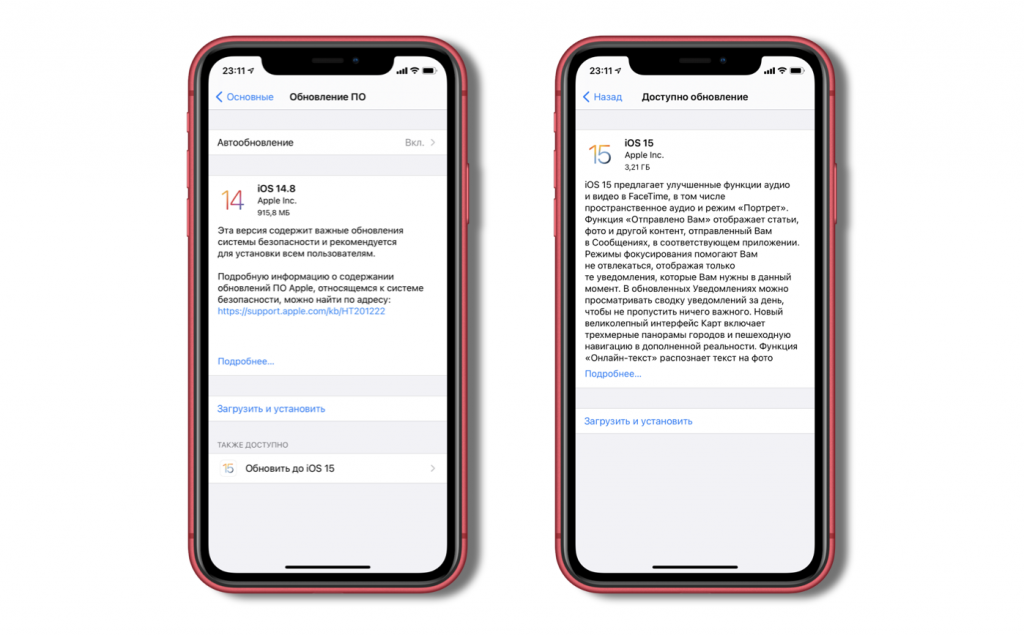
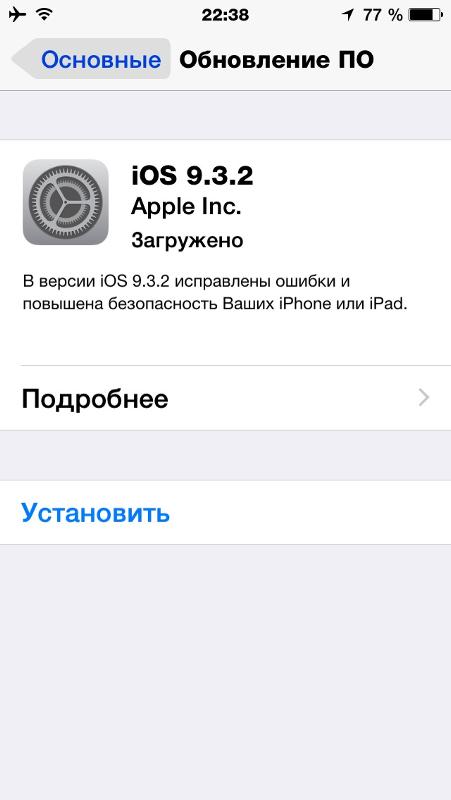 3 на моем айфоне. Но до сих пор я не получил уведомление о последнем обновлении iOS 15.4, хотя у меня включены автоматические обновления (как загрузка, так и установка) в настройках. Вчера прошло две недели после публичного релиза iOS 15.4. Конечно, я использую свой iPhone как всегда (подключенный к Wi-Fi, не используя режим низкого энергопотребления и т. д.), поэтому функция могла бы, по крайней мере, автоматически загрузить обновление iOS 15.4.
3 на моем айфоне. Но до сих пор я не получил уведомление о последнем обновлении iOS 15.4, хотя у меня включены автоматические обновления (как загрузка, так и установка) в настройках. Вчера прошло две недели после публичного релиза iOS 15.4. Конечно, я использую свой iPhone как всегда (подключенный к Wi-Fi, не используя режим низкого энергопотребления и т. д.), поэтому функция могла бы, по крайней мере, автоматически загрузить обновление iOS 15.4.